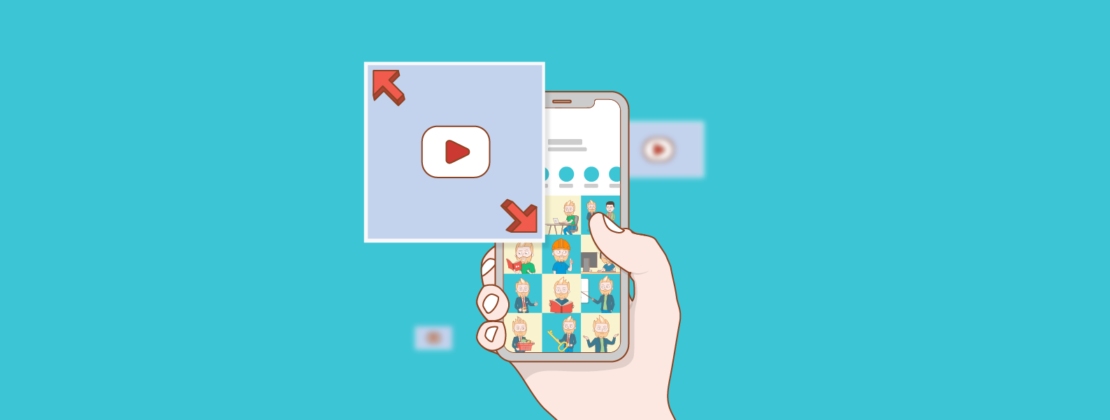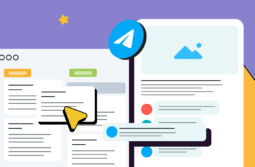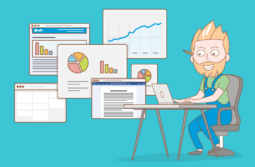Видео — популярный формат для привлечения пользователей в соцсетях. В Instagram существует несколько вариантов размещения контента. В этой статье мы расскажем, как загрузить видео в Инстаграм, с помощью каких инструментов и способов.
Содержание:
Как загрузить видео в Инстаграм со смартфона
В Instagram можно добавлять различные ролики — и для этого в соцсети предусмотрено несколько форматов публикаций. Ключевые особенности каждого из них представлены в таблице.
| Формат публикации | Продолжительность | Ориентация | Требования |
| Stories | До 15 секунд | Вертикальная, 9:16 | Максимальный размер — 4 гигабайта. Формат — MP4, MOV |
| Reels | До 60 секунд | Вертикальная, 9:16 | Максимальный размер — 4 гигабайта. Формат — MP4, MOV |
| IGTV | До 15 минут со смартфона и 60 минут с ПК | Вертикальная и горизонтальная, 1,91:1 или 9:16 | Максимальный размер — 3,6 гигабайта. Формат — MP4, MOV |
| Видео, записанное через Instagram | 3-60 секунд | Квадрат, 1:1 | Формат — MP4, MOV |
Таблица форматов контента и их отличия
Примечание. Reels, IGTV и ролик, снятый через приложение, можно не только публиковать в соответствующих вкладках — Reels и «Видео», но и добавлять в ленту.
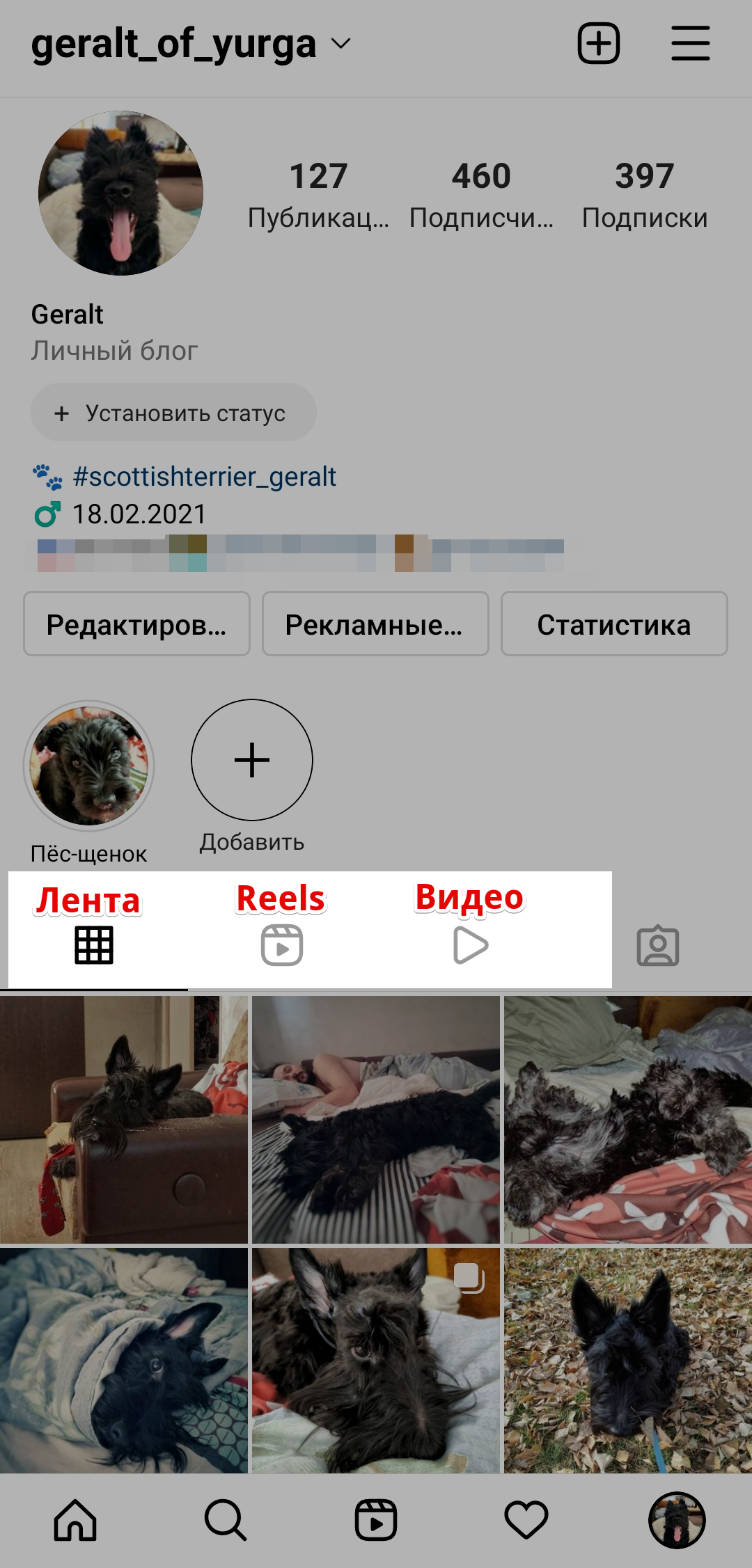
Просмотр Stories доступен при нажатии на иконку профиля в ленте и аккаунте.

Рекомендуется к прочтению! Узнайте, как использовать видеомаркетинг.
Чтобы загрузить видео в соцсеть, нажмите на значок «плюсик».
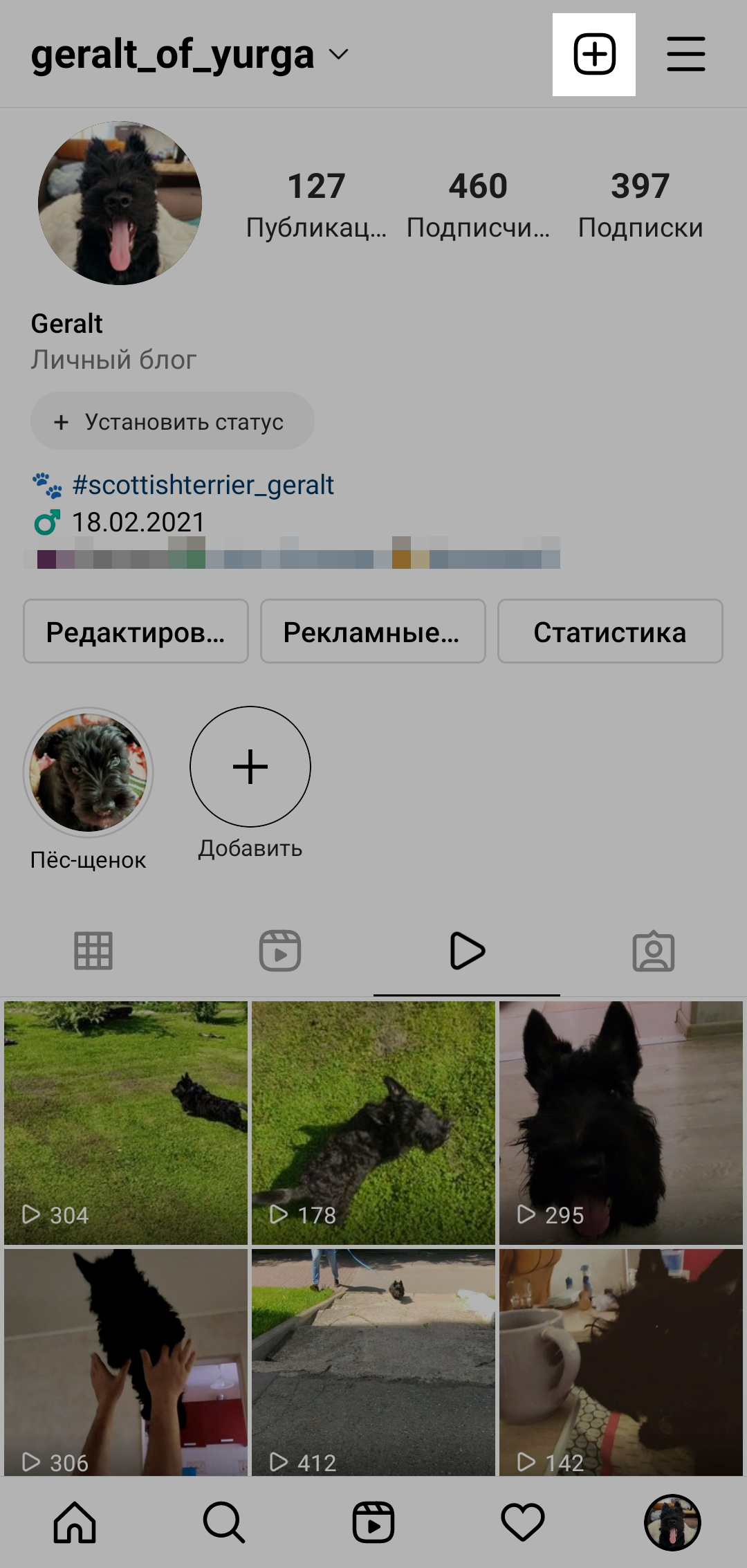
Выберите тип ролика: истории, Reels, публикация — видео, записанное в приложении, или IGTV.
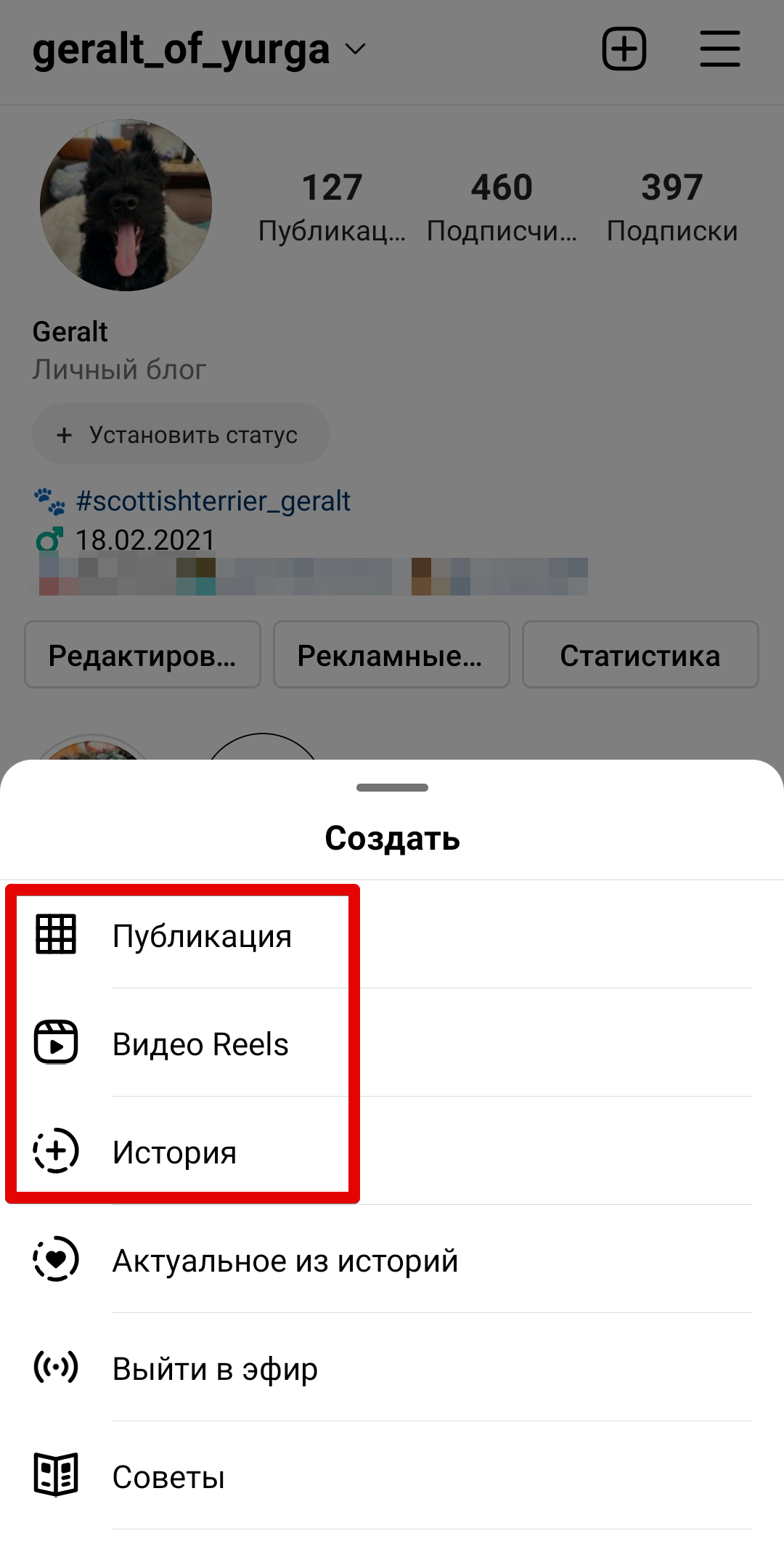
В окне загрузки файла выберите одно или несколько видео из галереи смартфона:

Если хотите записать видео через приложение:
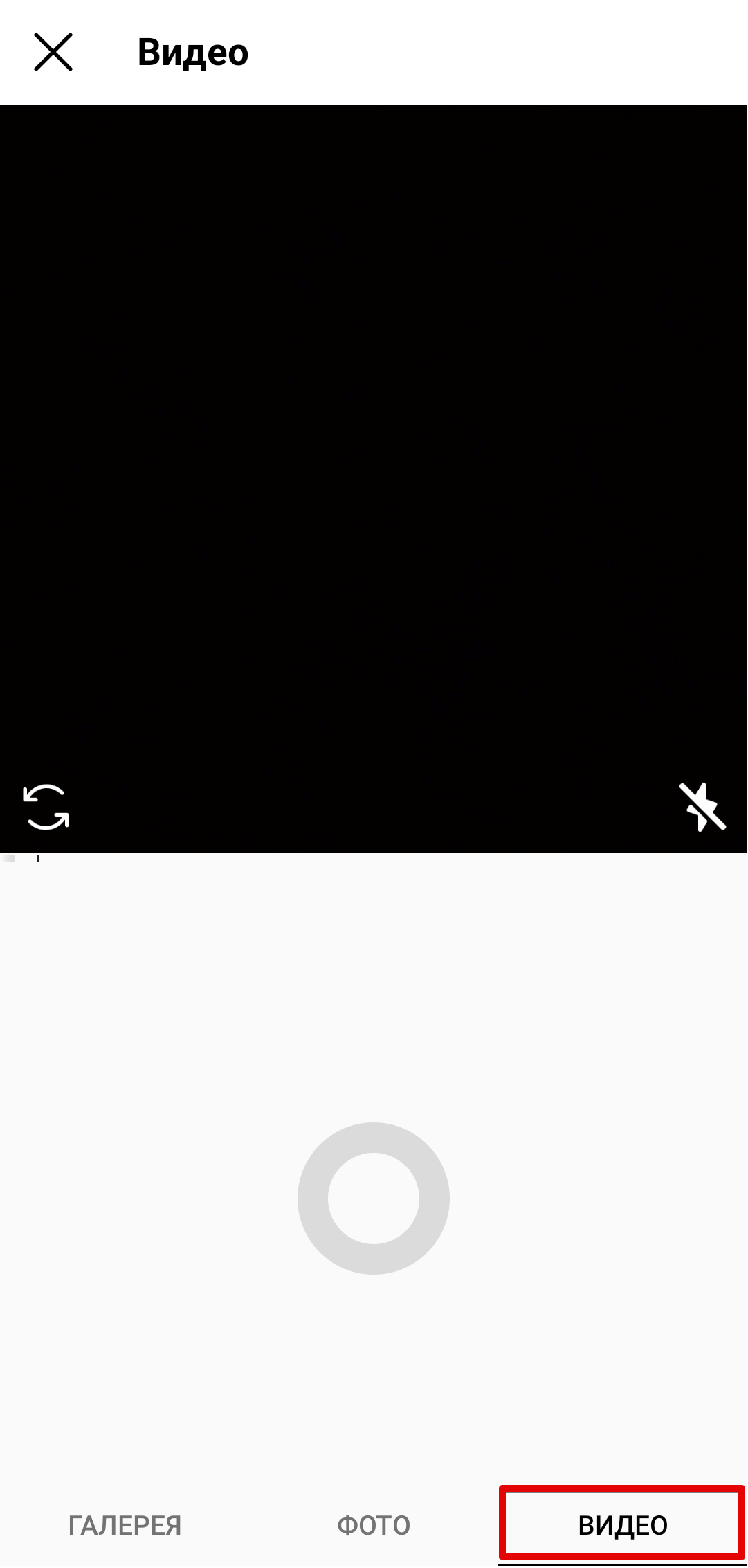
Загрузите или снимите Reels с доступными эффектами и настройками:
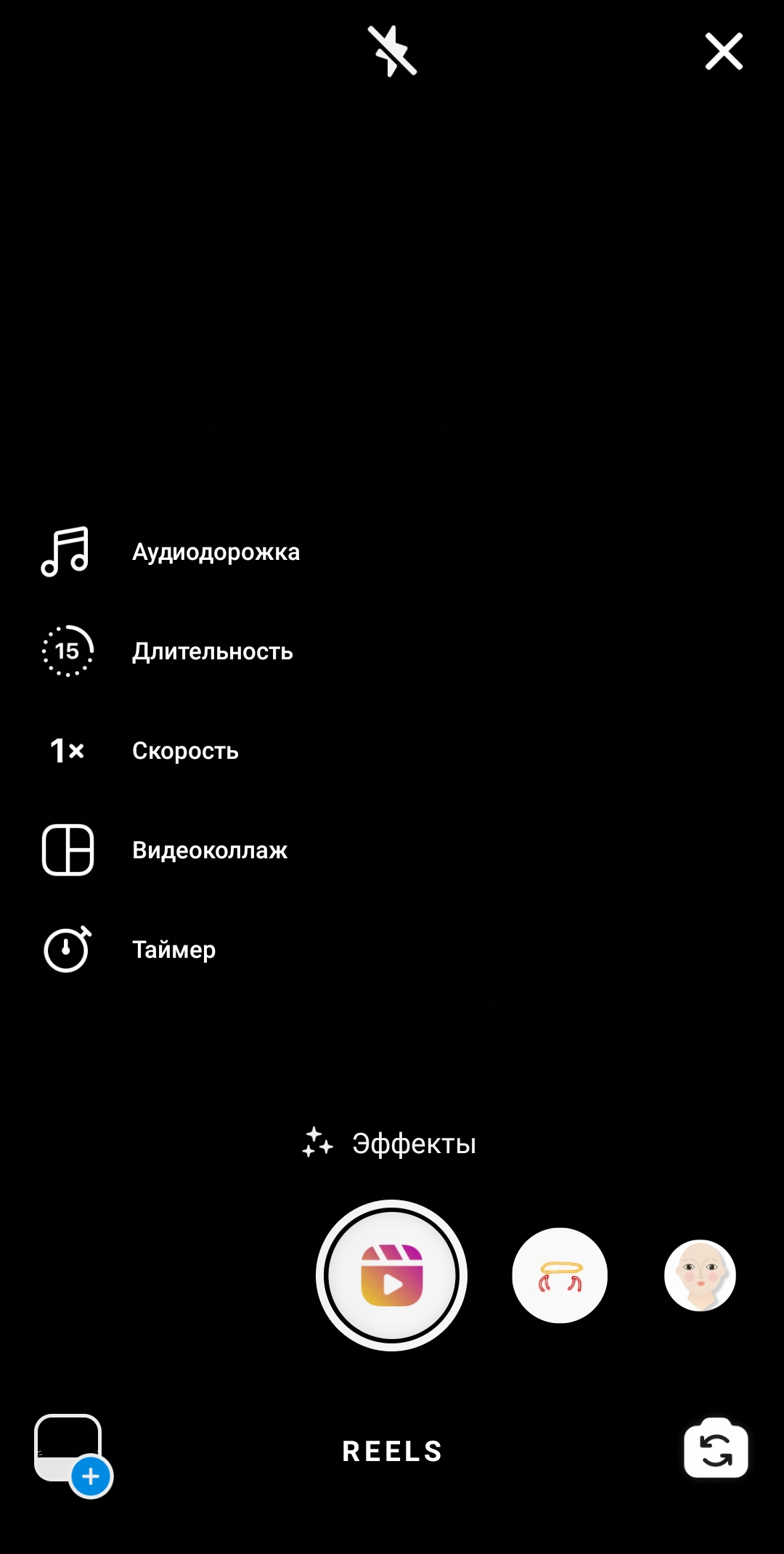
Добавление истории с вариантами редактирования и фильтрами.
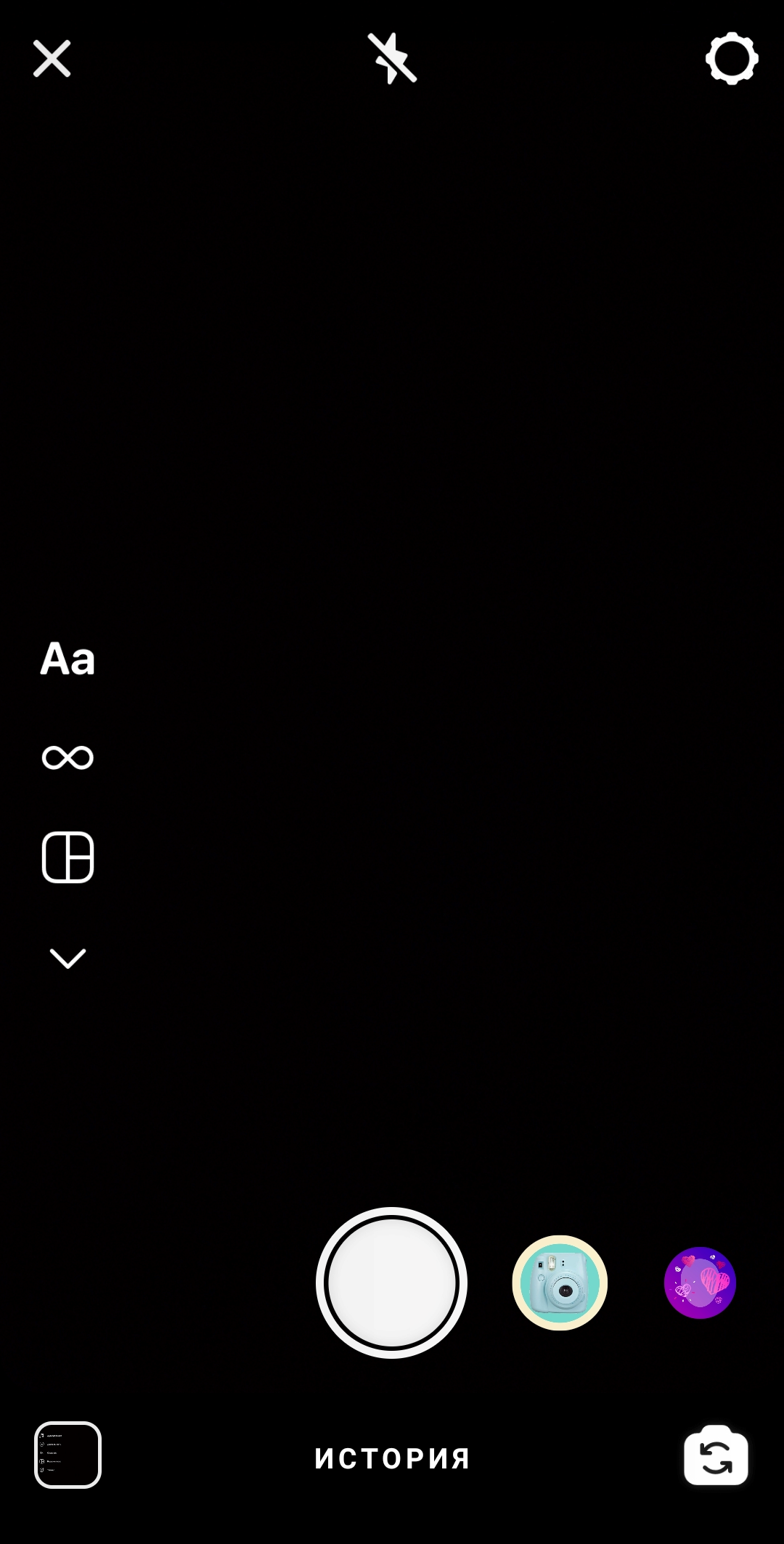
Чтобы добавить ролик из медиатеки смартфона в stories или Reels, смахните вверх.
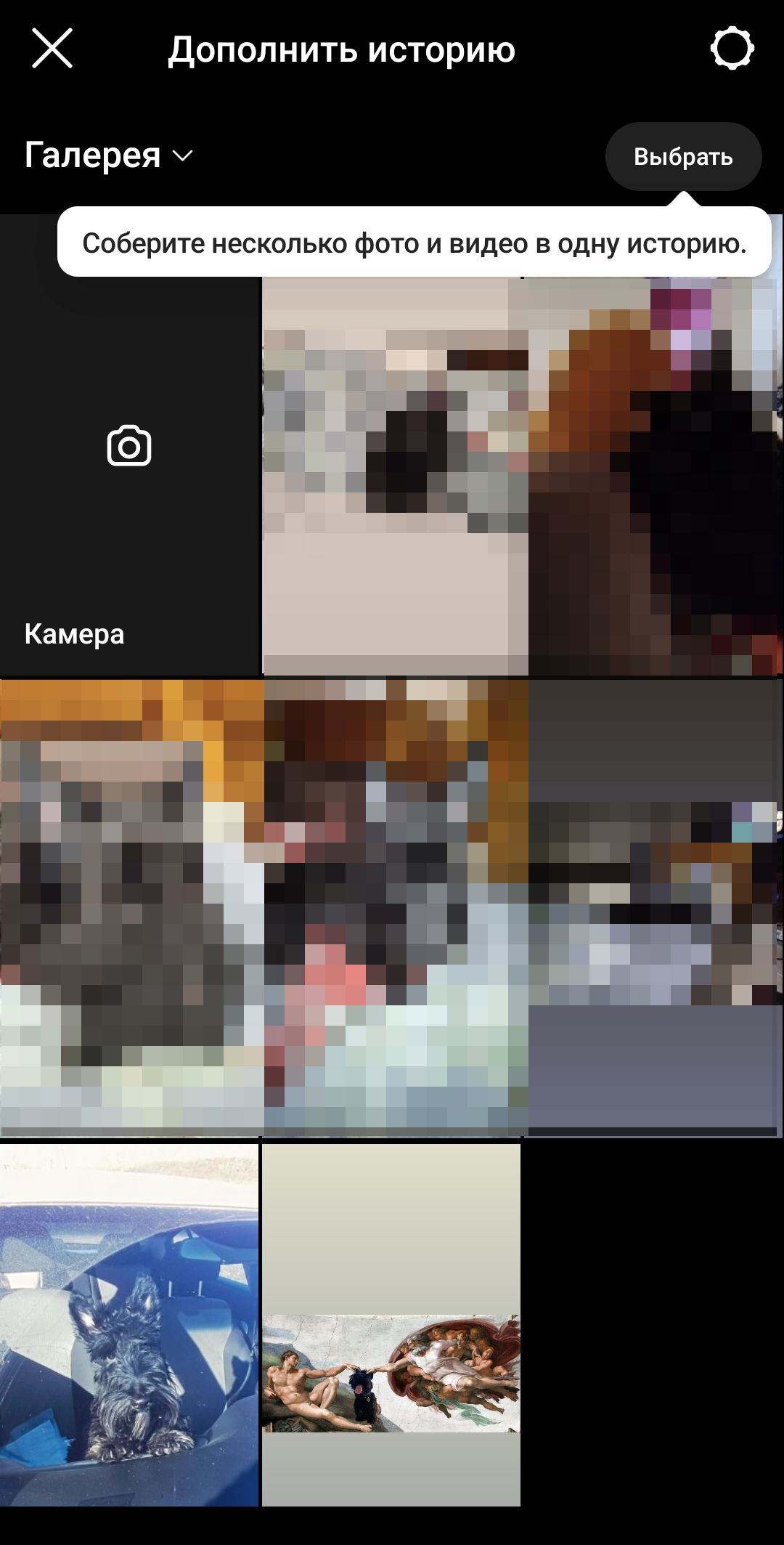
Либо нажмите на значок «галерея».
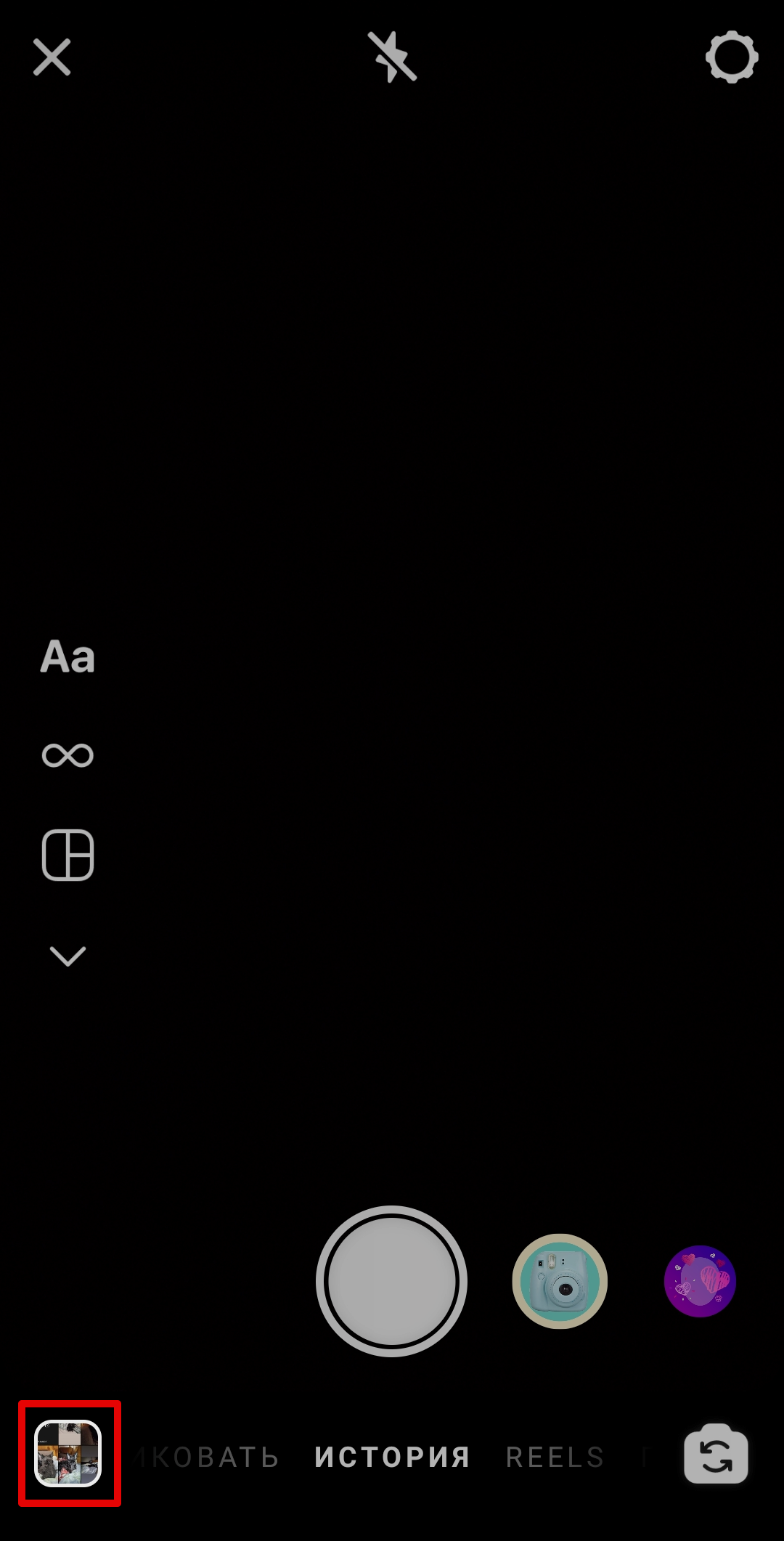
Рекомендуем к прочтению! Узнайте, как сделать сторис в Instagram со смартфона и компьютера.
Примечания:
- Если вы размещаете в Reels видео длиннее 15 секунд, приложение автоматически поделит его на несколько коротких роликов.
- Инстаграм позволяет загружать контент из галереи смартфона или ПК, а также снимать ролики или добавлять кадры через приложение.
- К видео, размещенному в ленте, можно добавить субтитры. Также у вас есть возможность в любой момент отредактировать описание и обложку ролика.
Рекомендуем к прочтению! Узнайте, с помощью каких программ можно редактировать видео.
Как выложить видео в Инстаграм с компьютера
Рассмотрим три варианта того, как загрузить видео в Инстаграм с ПК.
Рекомендуем к прочтению! Узнайте, как добавить фото в Instagram с компьютера.
Facebook Creator Studio
Официальный функционал для загрузки и планирования публикаций в соцсети Facebook. Чтобы начать работу, перейдите в Creator Studio. Выберите Instagram и добавьте аккаунт.
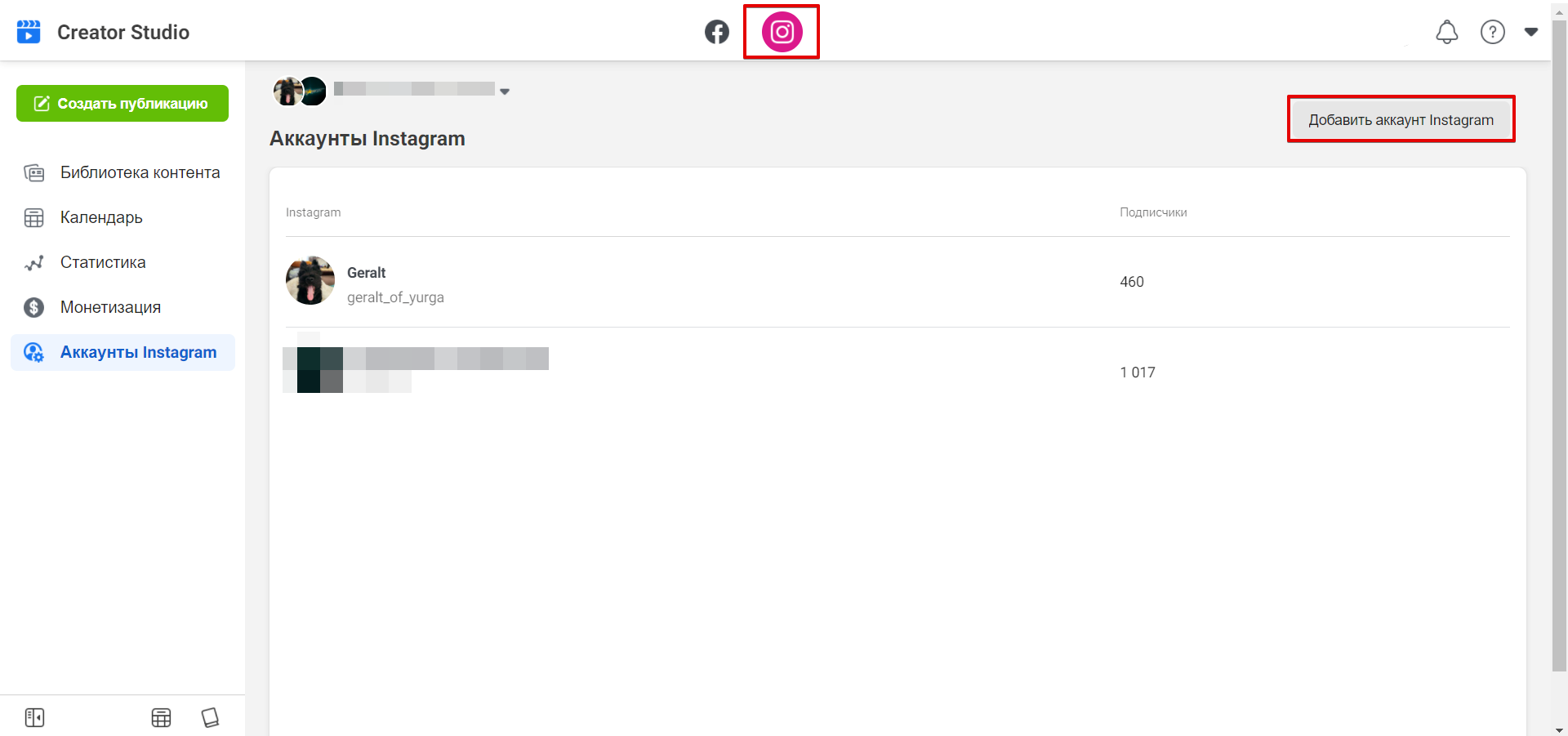
Нажмите на кнопку «Создать публикацию» и выберите вариант видео — до 60 секунд или длиннее минуты.
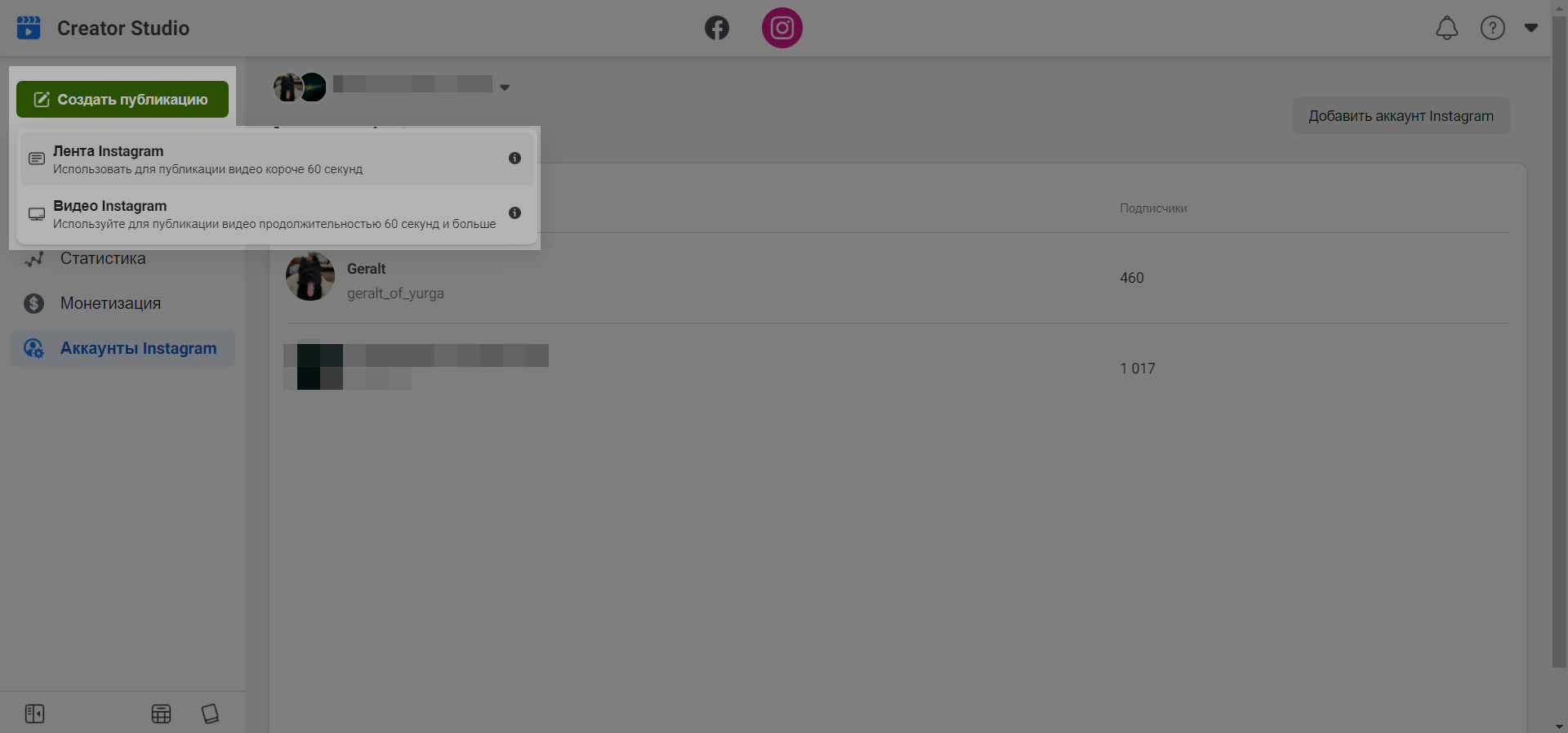
Во вкладке «Информация о публикации» загрузите ролик, добавьте описание и выберите место для размещения.
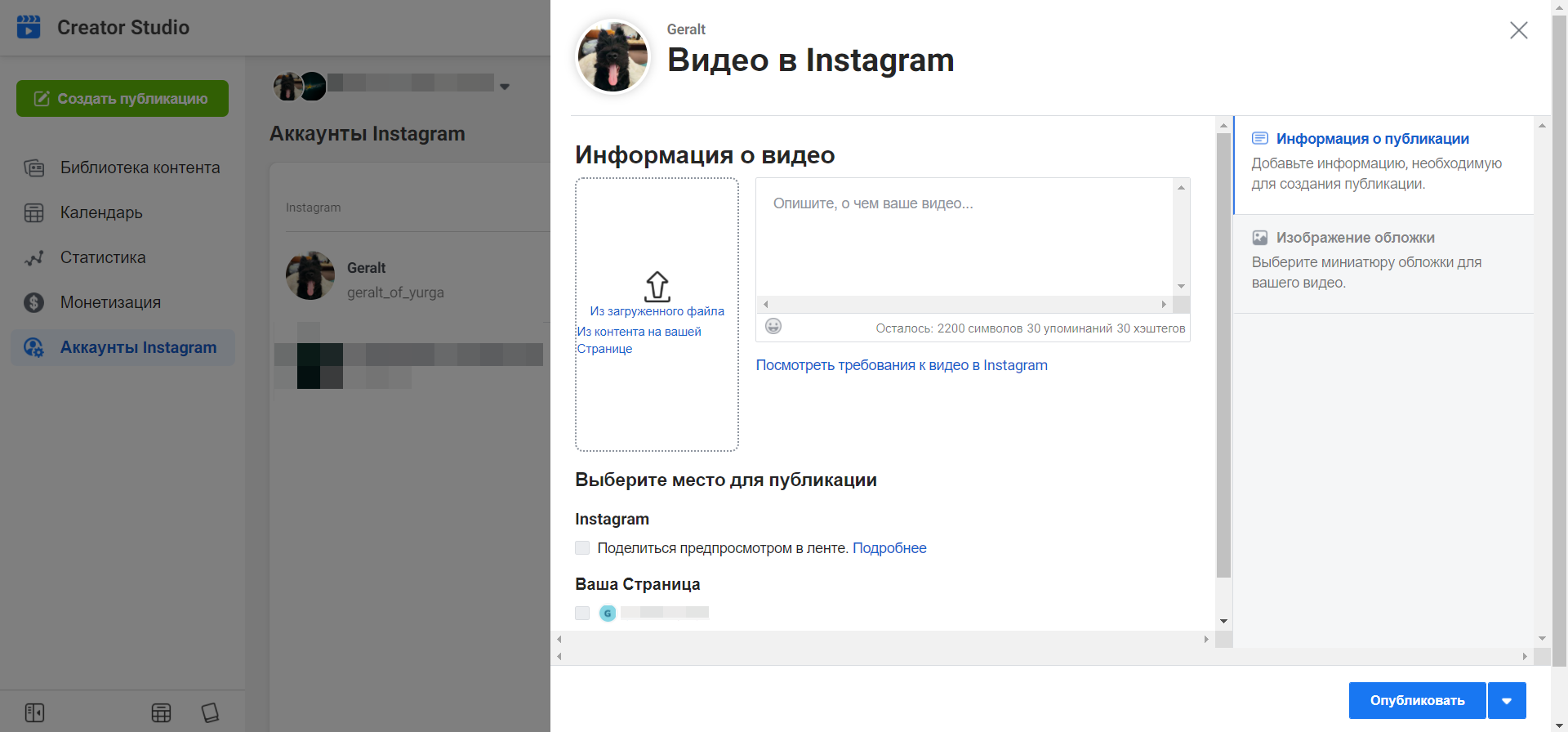
В разделе «Изображение обложки» выберите кадр или добавьте собственную картинку.
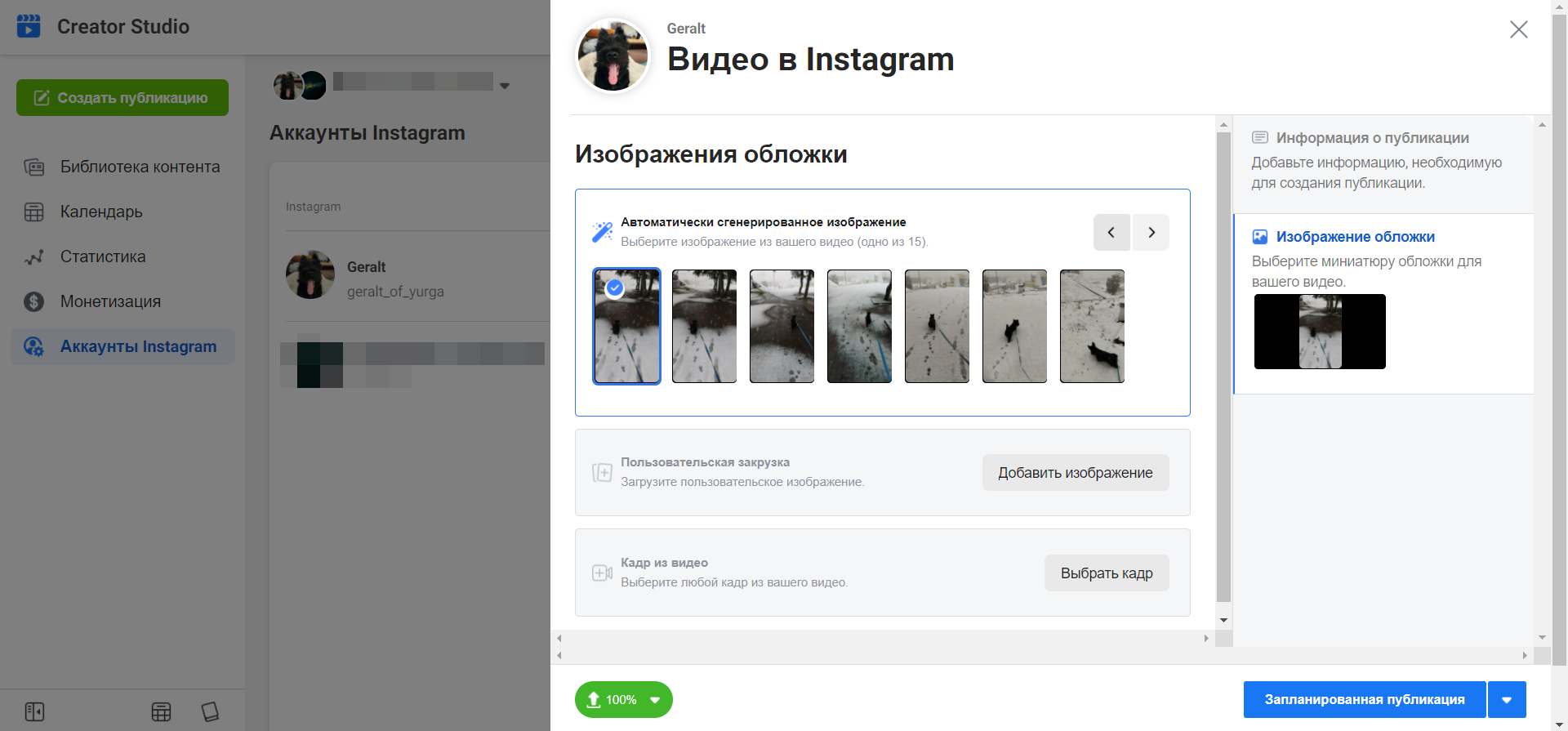
Запланируйте публикацию, отправьте ее сразу в ленту или сохраните ее как черновик.
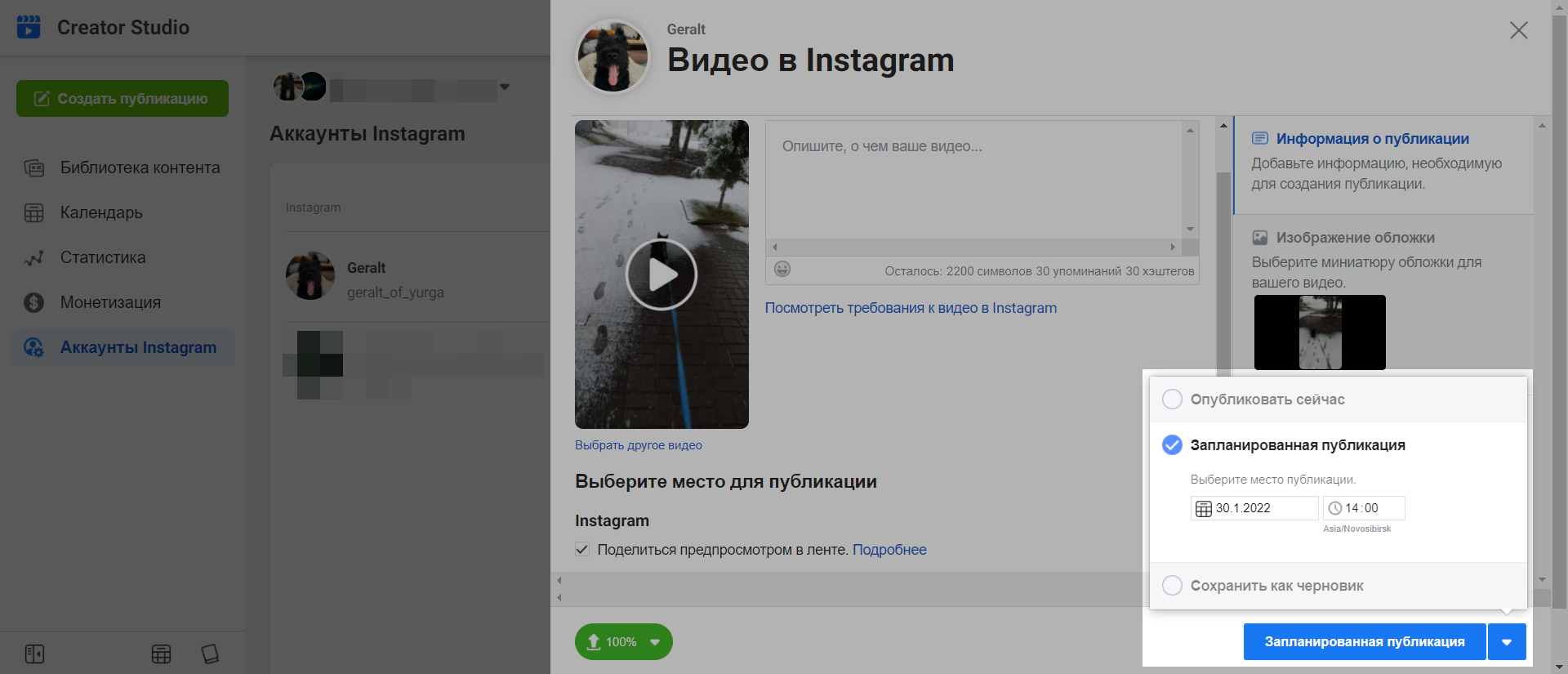
В Facebook Creator Studio можно отслеживать все публикации, реакции на них и количество комментариев.
Примечание. В разделе «Статистика» доступен анализ показателей вашего аккаунта.
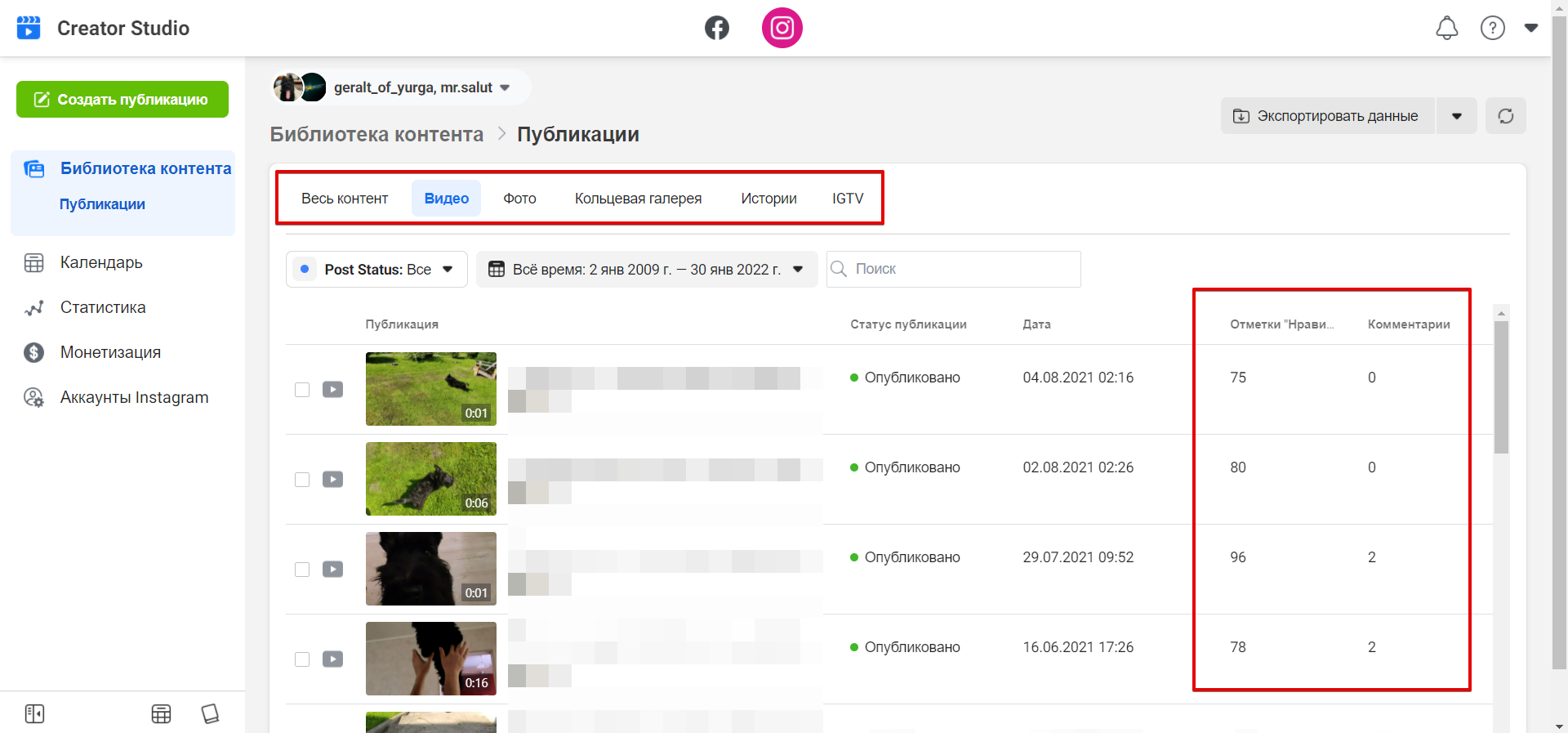
Рекомендуем к прочтению! Узнайте, из чего состоит статистика Инстаграм и как ей правильно пользоваться.
Браузер
В соцсети появился функционал, позволяющий загружать видео через веб-версию. Он позволяет загрузить ролик длительность до одного часа в ленту и во вкладку «Видео».
Чтобы загрузить контент с ПК, перейдите в браузерную версию Инстаграм, выберите и нажмите в верхнем правом углу на значок «плюсик».
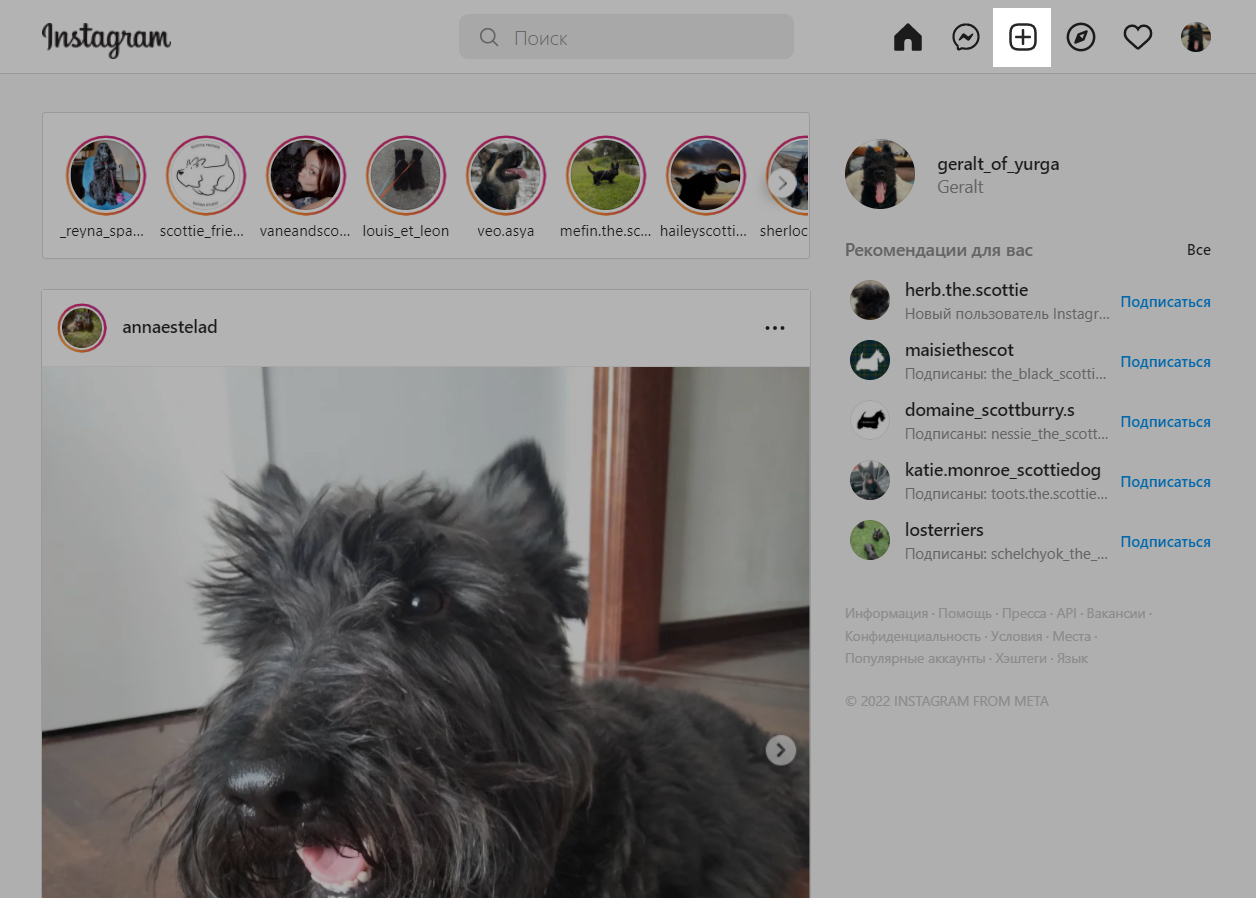
В открывшемся окне нажмите «Выбрать с компьютера» или перетащите ролик с помощью мышки.

Затем выберите необходимые настройки, добавьте обложку, описание и хэштеги.
Рекомендуем к прочтению! Узнайте, какие размеры картинок можно использовать в соцсетях.
Чтобы добавить stories или Reels с компьютера, можно использовать эмулятор, который адаптирует экран под смартфон.
Эмулятор — это программное обеспечение, позволяющее воспроизводить мобильные приложения на ПК.
Эмулятор
В этом разделе мы рассмотрим программу BlueStacks. Вы можете подобрать любой другой эмулятор — у всех подобных приложений одинаковый принцип работы.
Загрузите программу на свой ПК, добавьте сервис Google Play и через него найдите и установите приложение Instagram.
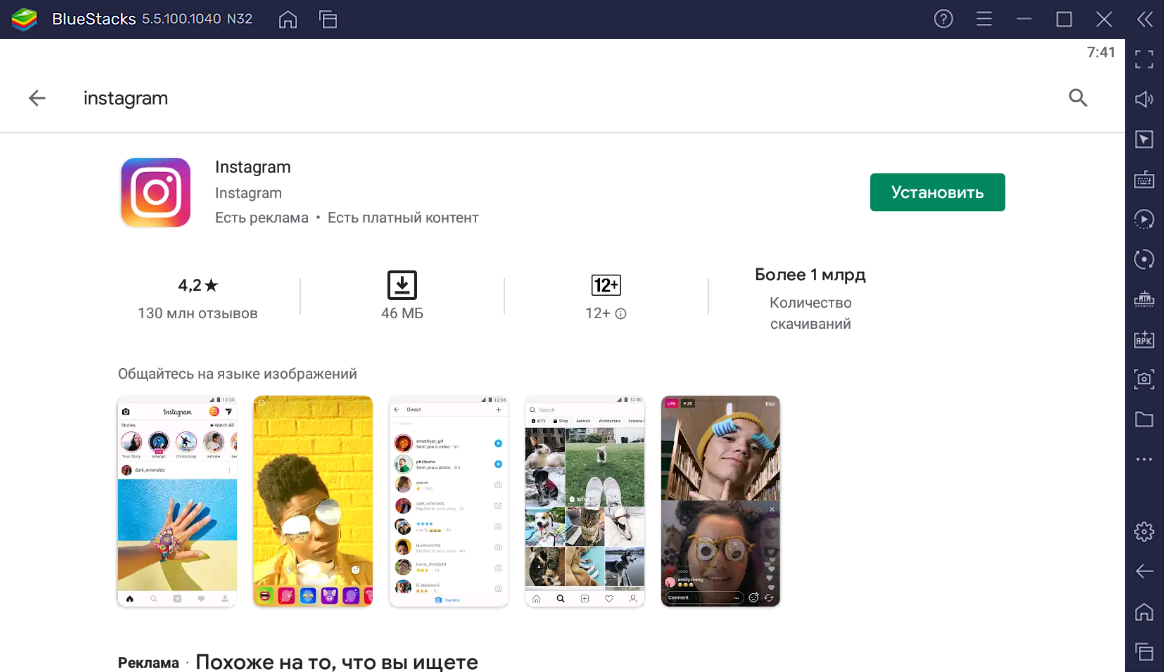
Важно! В эмуляторах нет функции для открытия системных папок компьютера. Все файлы нужно заранее добавить на сервер.
На рабочем столе откройте папку «Системные приложения» и перейдите в «Файловый менеджер».
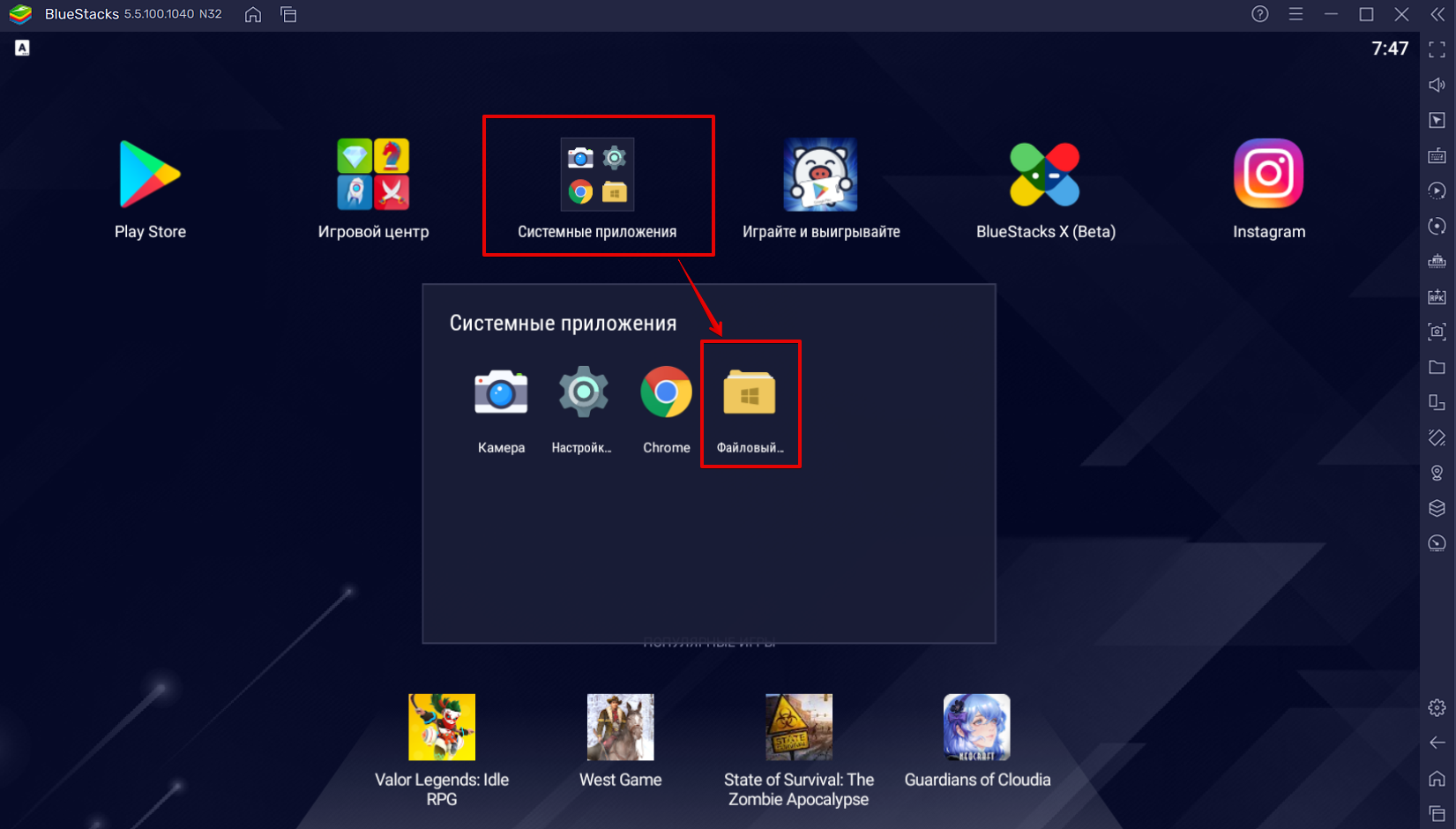
В открывшемся окне выберите «Импорт из Windows» и добавьте файлы.
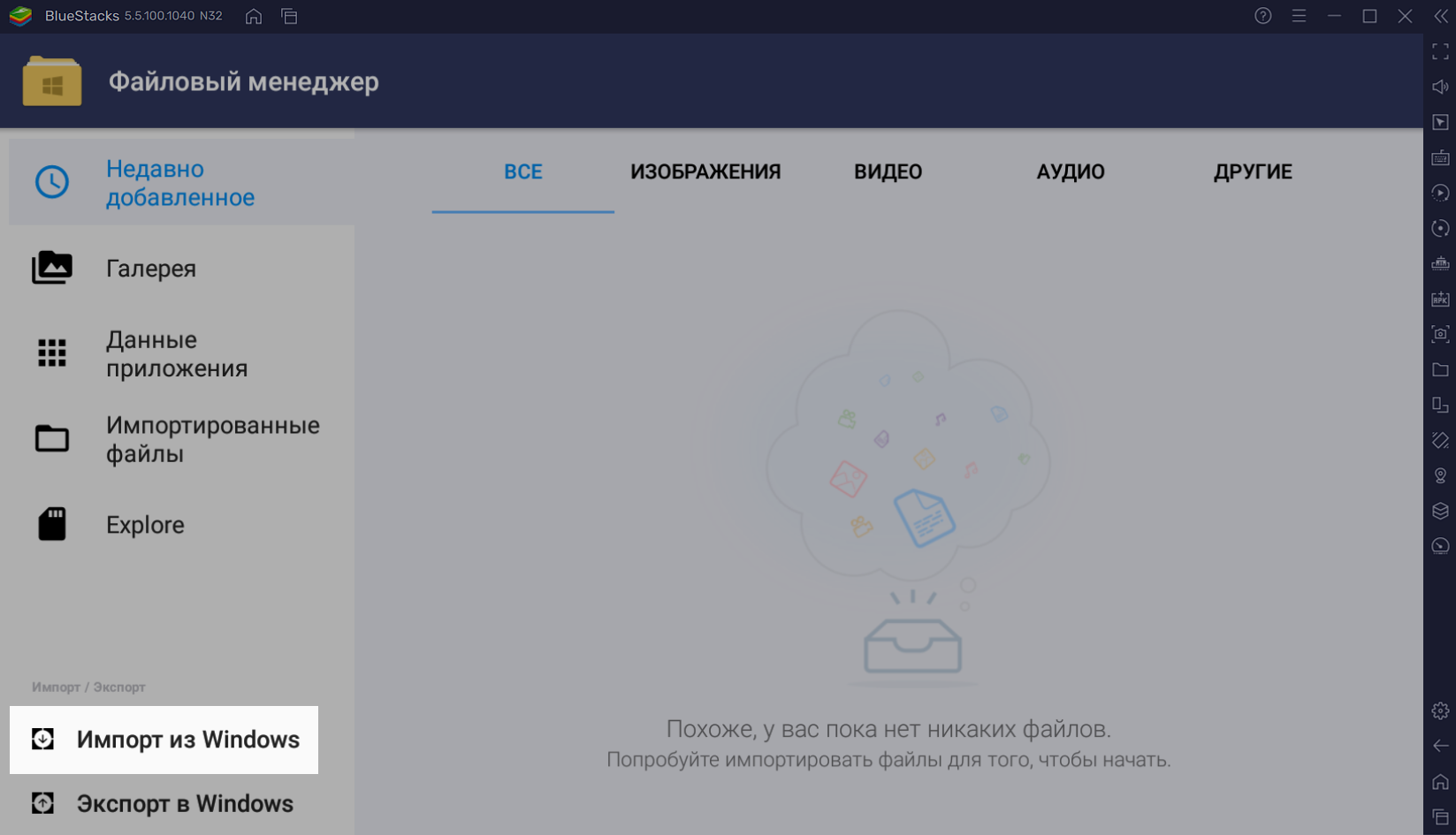
После этого откройте приложение Instagram и загрузите ролики, как вы обычно делаете это со смартфона. Эмулятор позволяет добавить историю, Reels или видео в ленту.
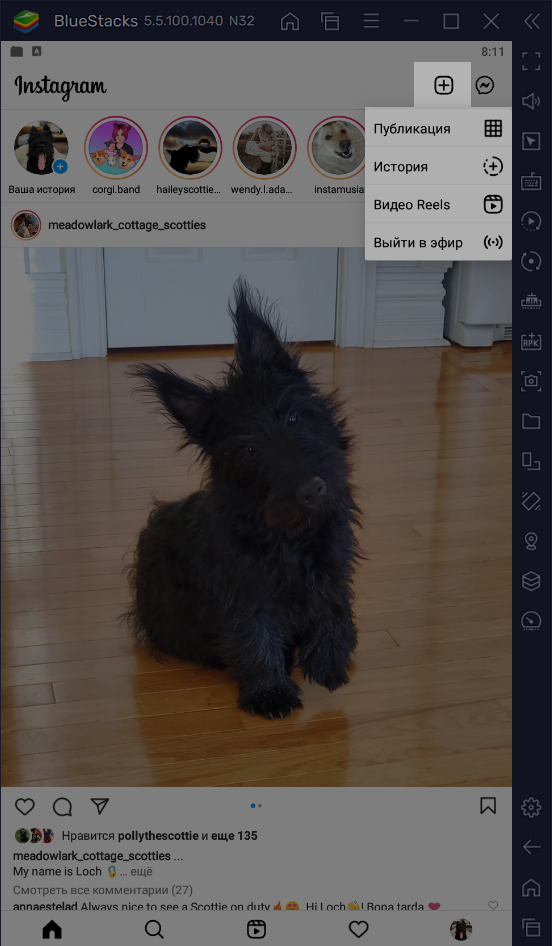
Выберите файл из галереи.
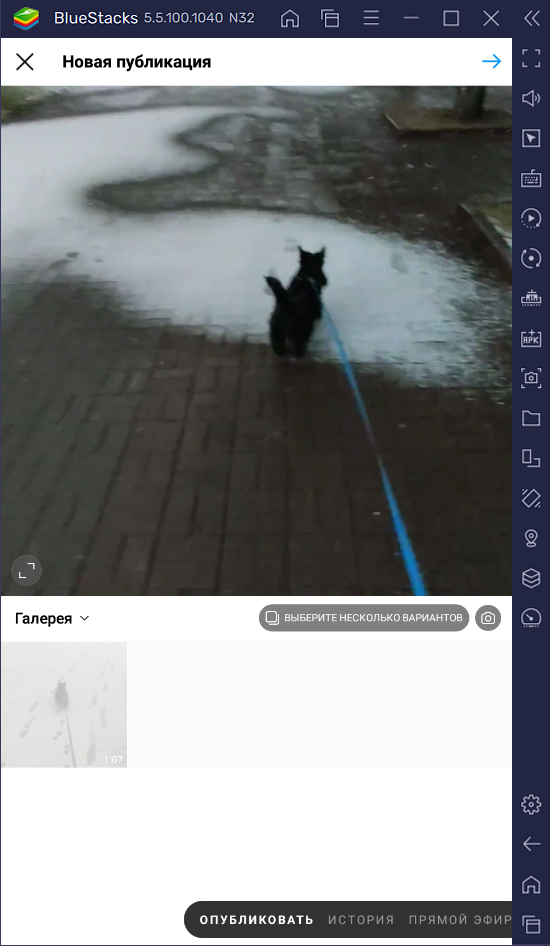
Добавьте обложку, описание, теги, местоположение и дополнительные параметры. К примеру, в расширенных настройках можно включить субтитры.
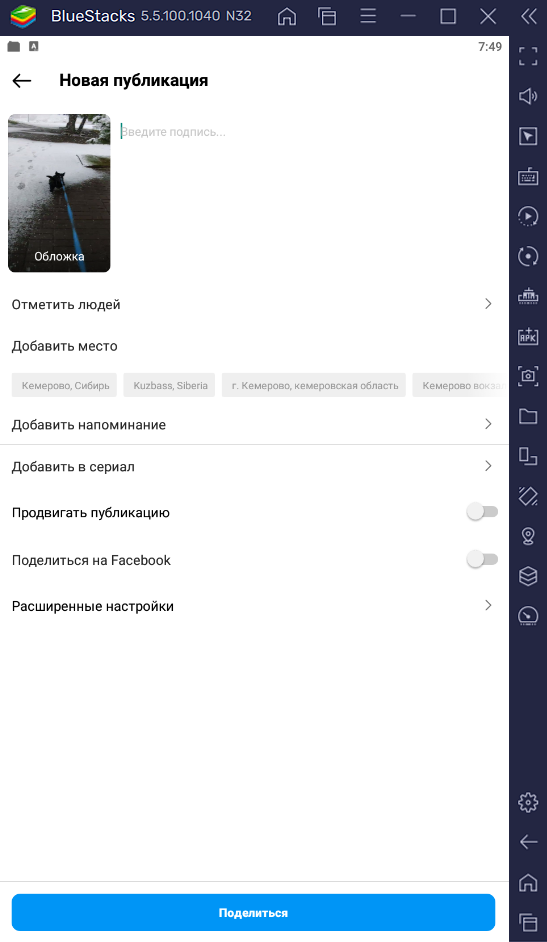
Ниже показано окно для загрузки Reels.

Важно! Для работы эмулятора требуется большой объем оперативной памяти. Если у вас доступно около 4 гигабайт, каждое действие будет выполняться от 5 минут и дольше.
Как добавить видео из архива в сторис
В приложении есть возможность добавлять ранее загруженные истории, которые автоматически сохраняются в архиве.
На странице профиля зайдите в меню и перейдите в раздел «Архив».
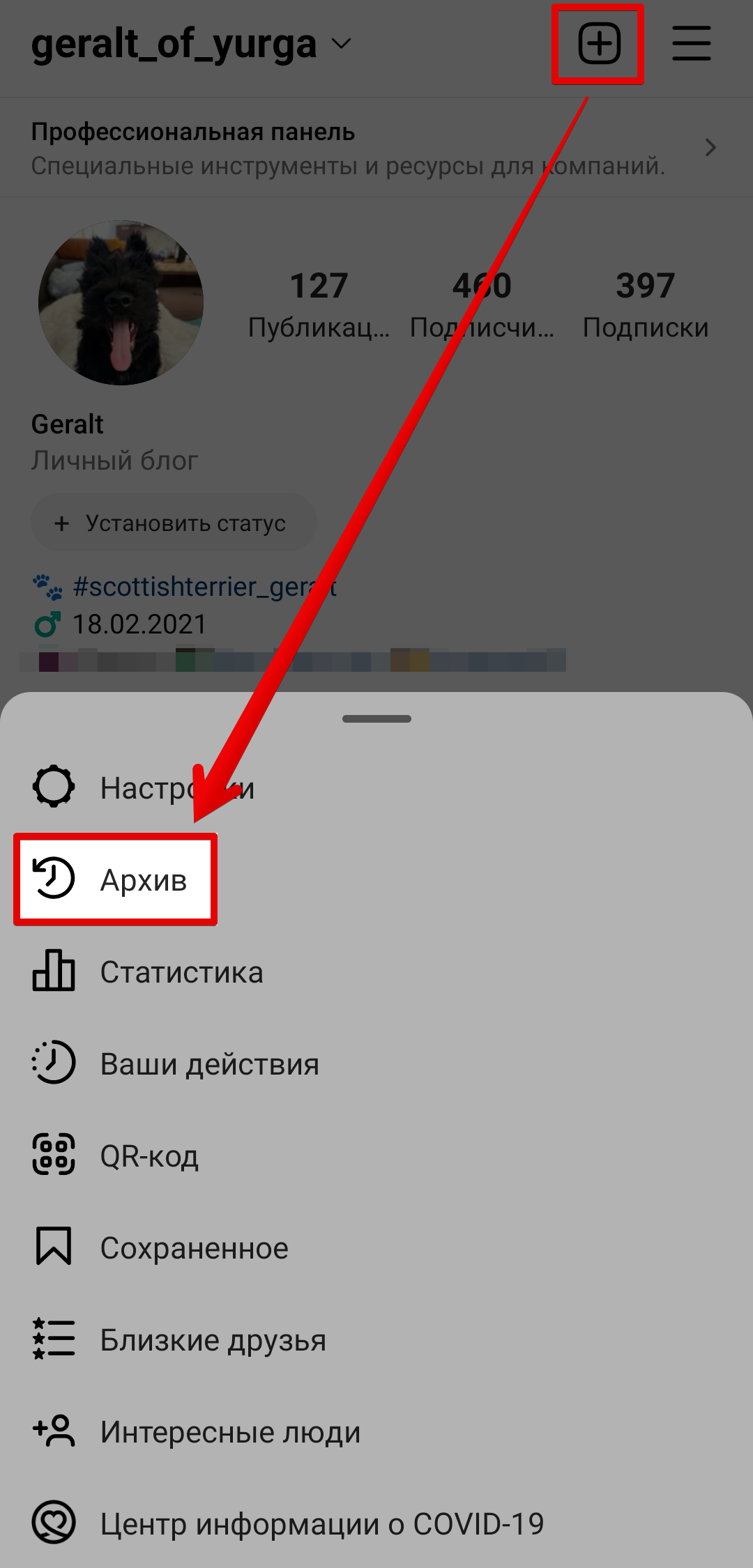
Примечание. Некоторые бизнес-аккаунты получили обновление — теперь архив располагается в разделе «Ваши действия».
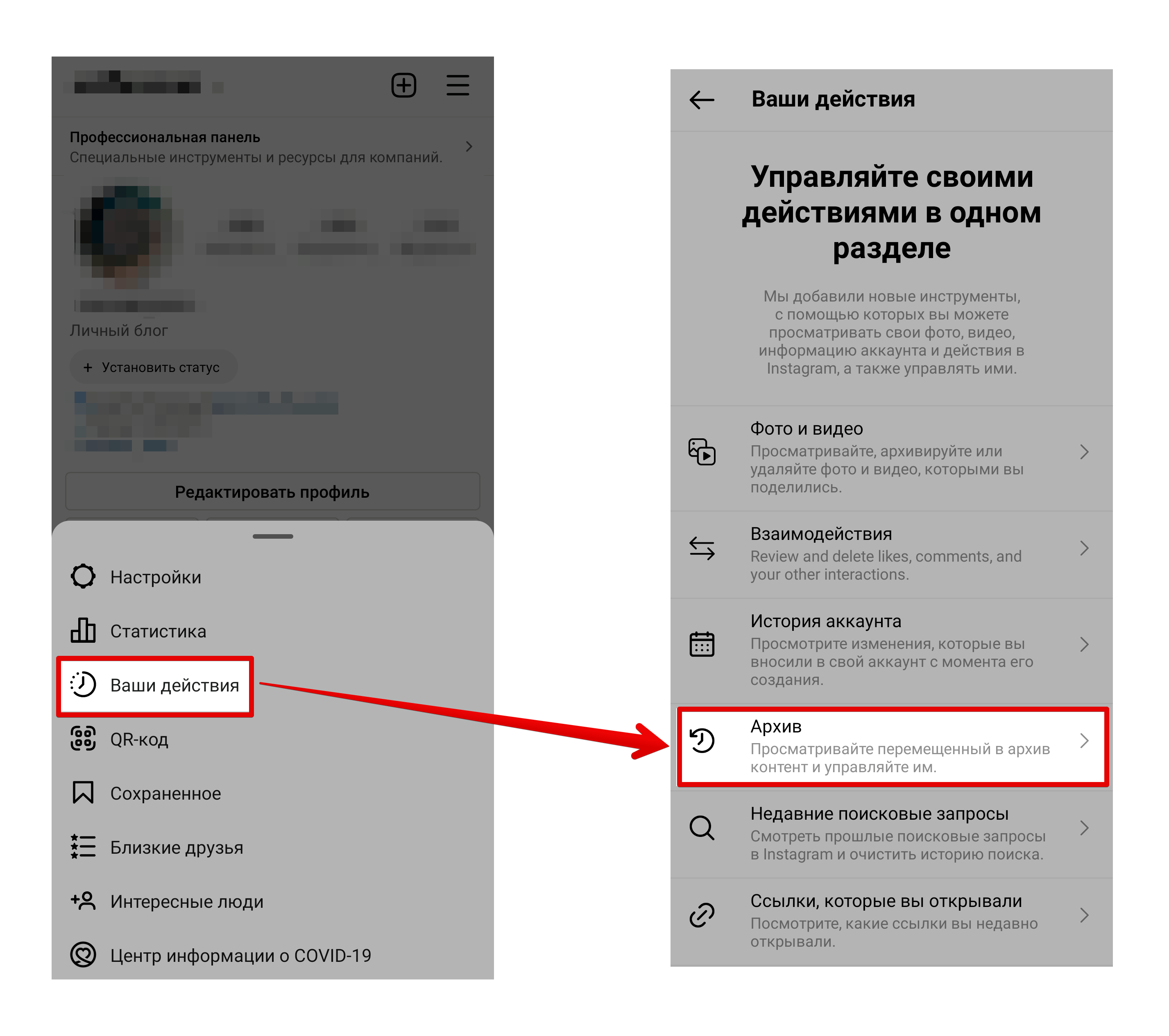
Внутри вы найдете подразделы «Архив историй», «Архив публикаций» и «Архив прямых эфиров», которые доступны в течение тридцати дней.
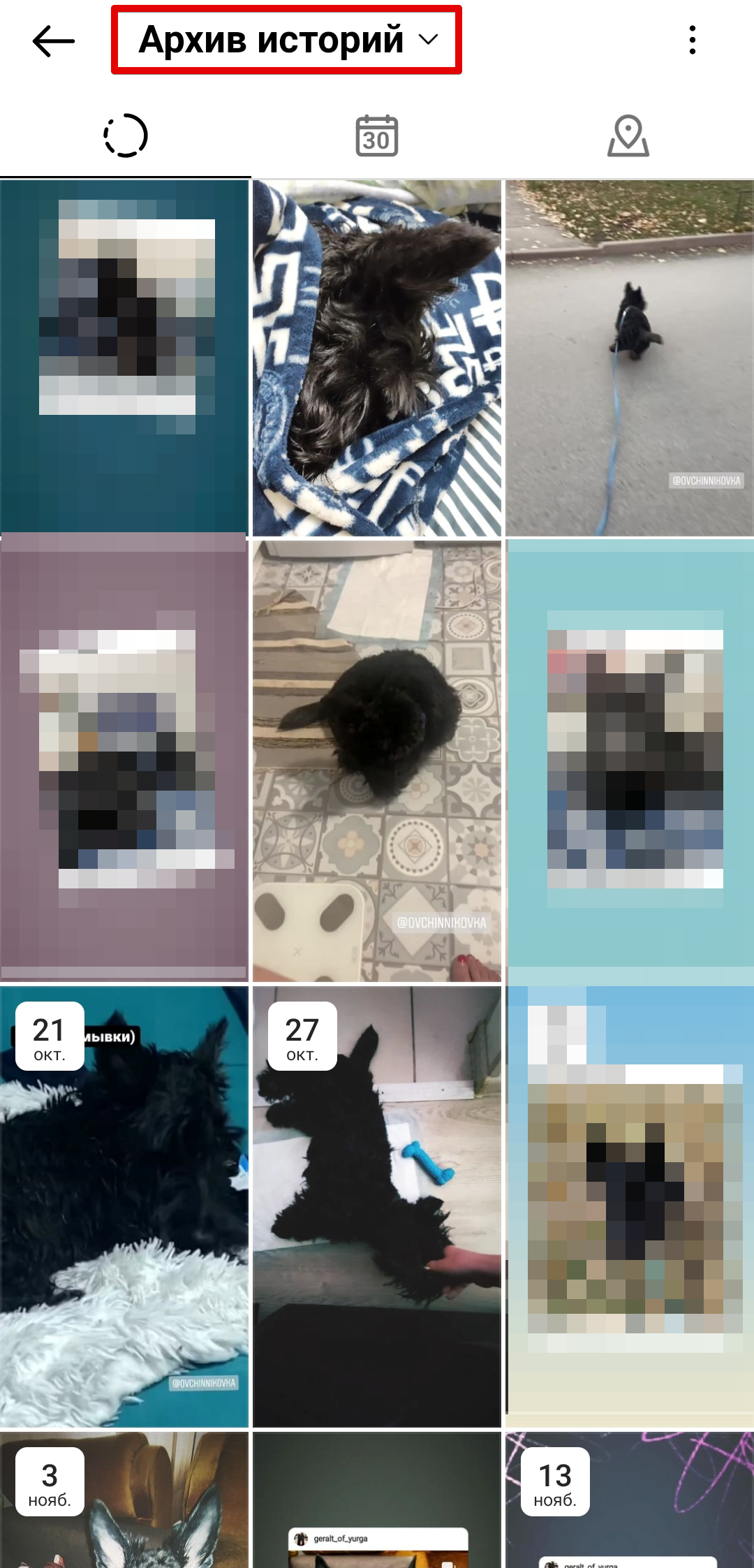
Выберите сторис и перейдите в настройки — «Еще».

Нажмите «Поделиться».
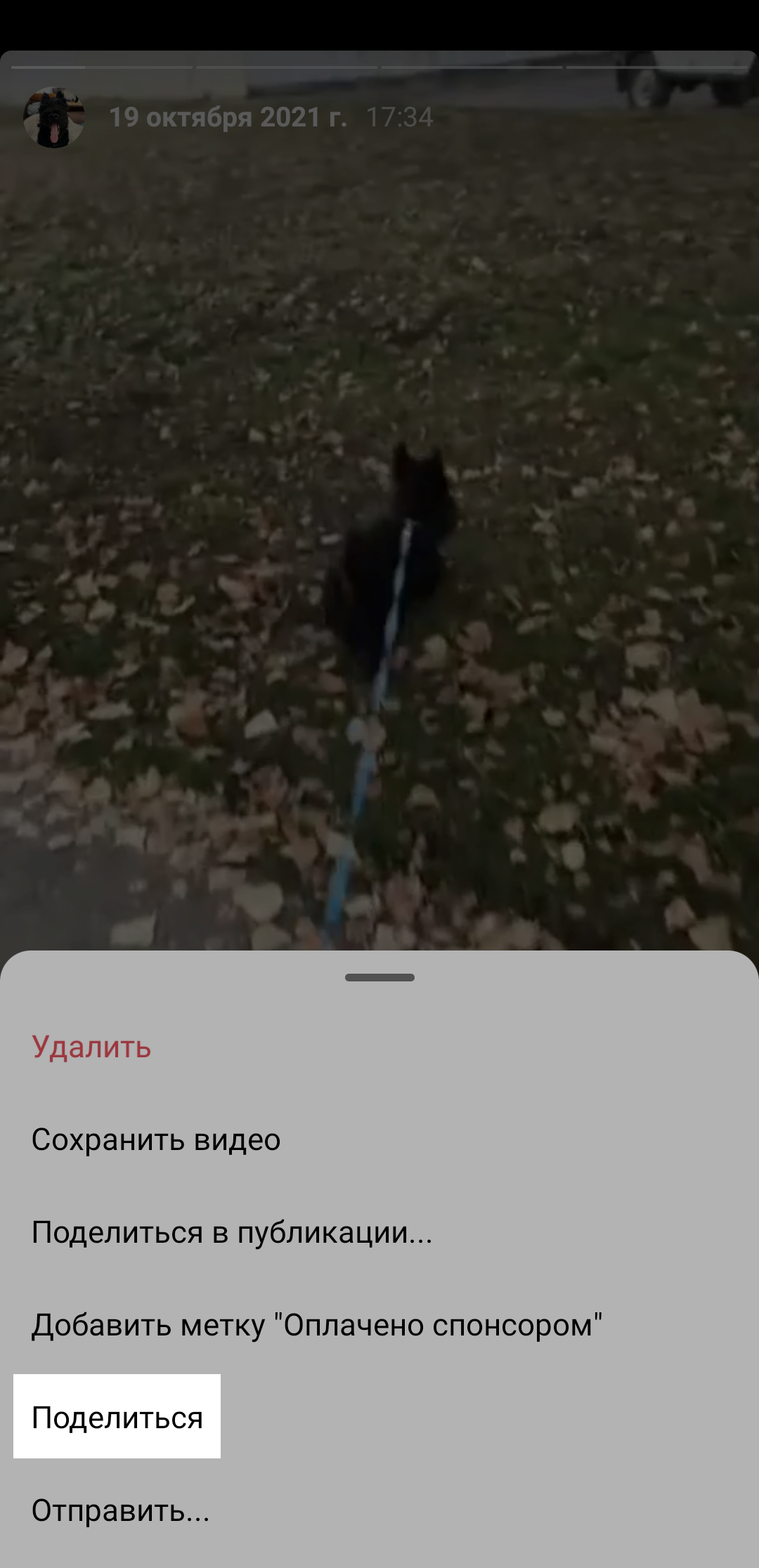
Перед вами откроется окно для создания сторис и видео с датой публикации, которую вы можете удалить.
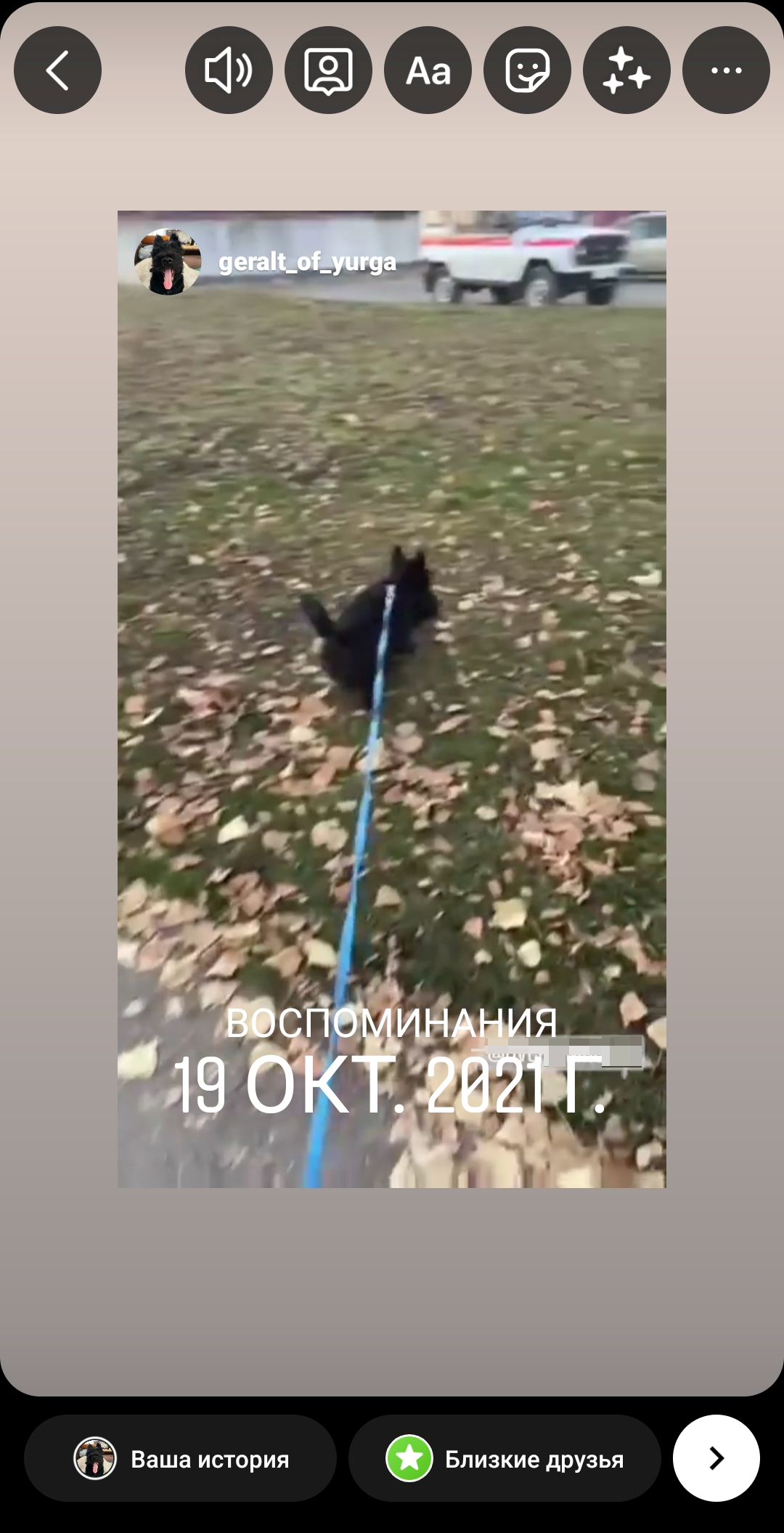
Как добавить видео в Инстаграм из YouTube
Чтобы загрузить ролик из Ютуба в Instagram, его придется скачать. Для этого используют программы и приложения, о которых мы расскажем ниже. Затем сохраненный файл загружают в Инстаграм, как обычно.
Примечание. В stories можно поделиться ссылкой на ролик из YouTube с помощью стикера.
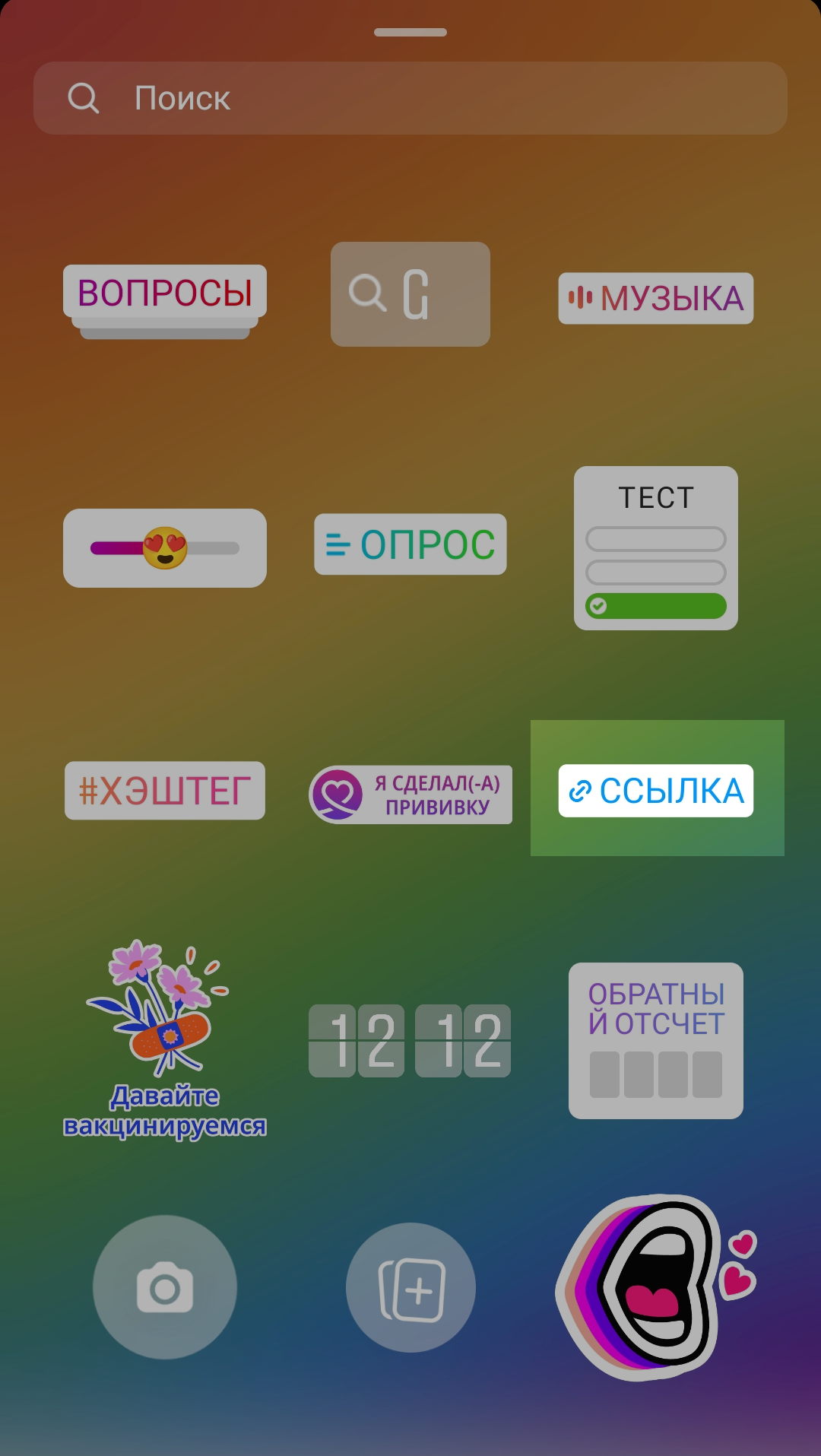
SaveFrom
SaveFrom — популярный бесплатный сервис для скачивания видео и аудио с соцсетей и сайтов. Есть возможность использовать программу для ПК или браузерную версию.
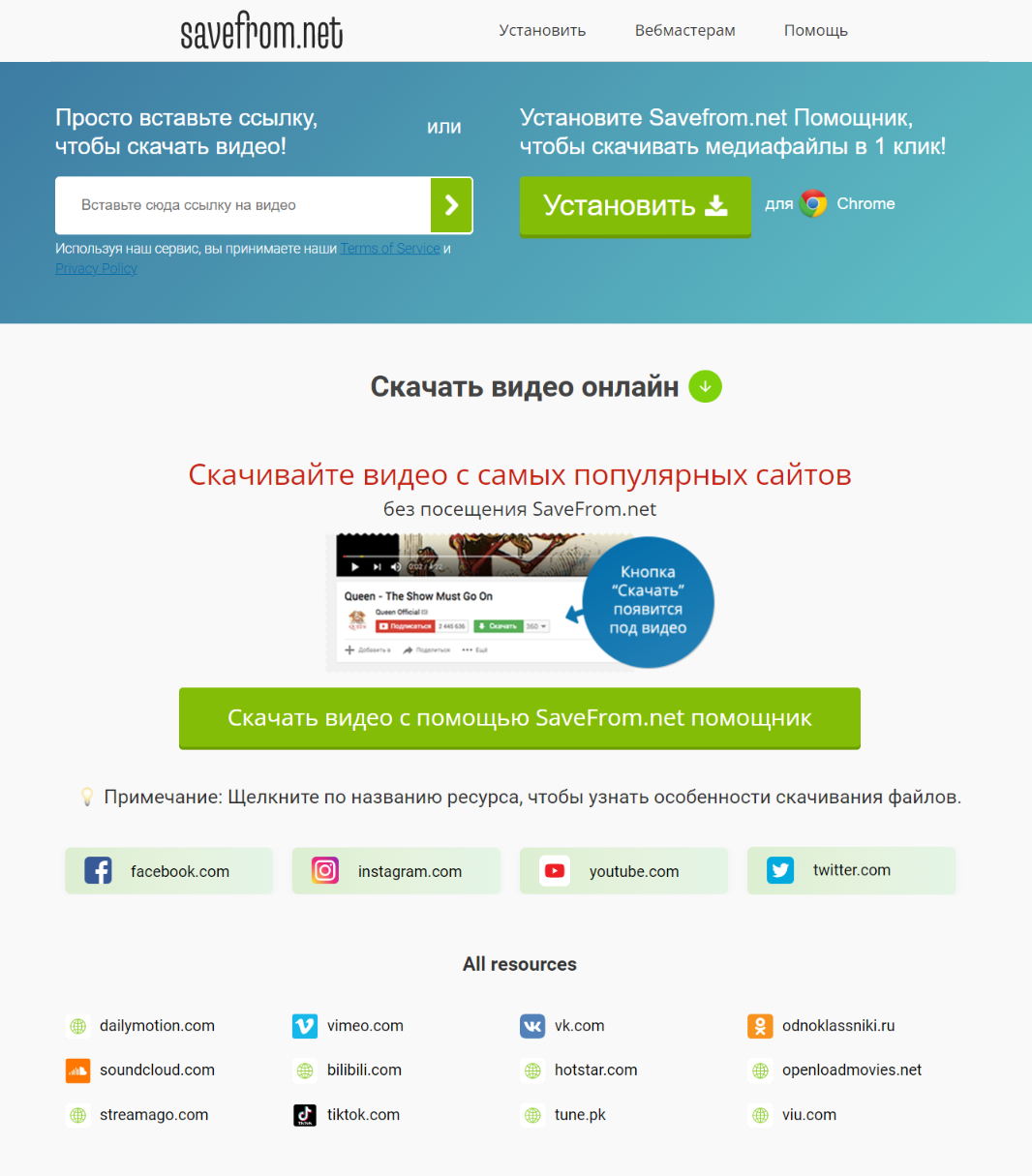
Особенности:
- Ролик можно скачивать не только на сайте. Если вы вставите символы «ss» в URL перед названием сайта, появится возможность загрузить видео напрямую из соцсети.
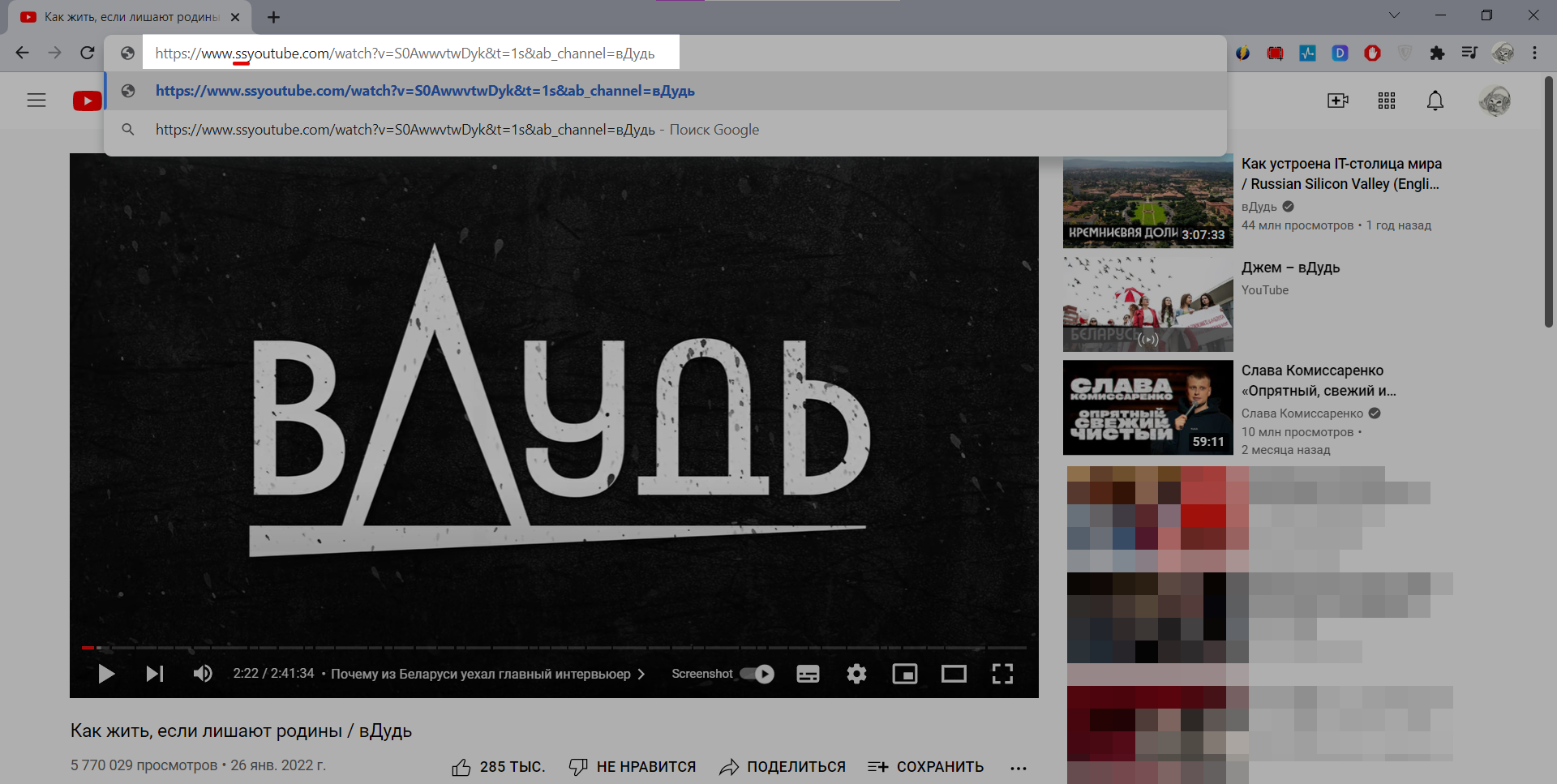
Затем откроется ссылка, где вы сможете выбрать размер файла и скачать его:

Плюсы:
- Выбор форматов и размеров ролика.
- Поддерживает MP4 и WEBM.
- Работает с основными соцсетями и стриминговыми сервисами.
Минусы:
- Реклама.
- Иногда сервис вылетает или не подгружает файл. Следует попробовать еще раз.
SaveDeo
SaveDeo — программа, которая позволяет работать не только с соцсетями, но и с Vine, Twitch, Apple Trailers, Adobe TV, SoundCloud, Mixcloud, IMDB и Coub.
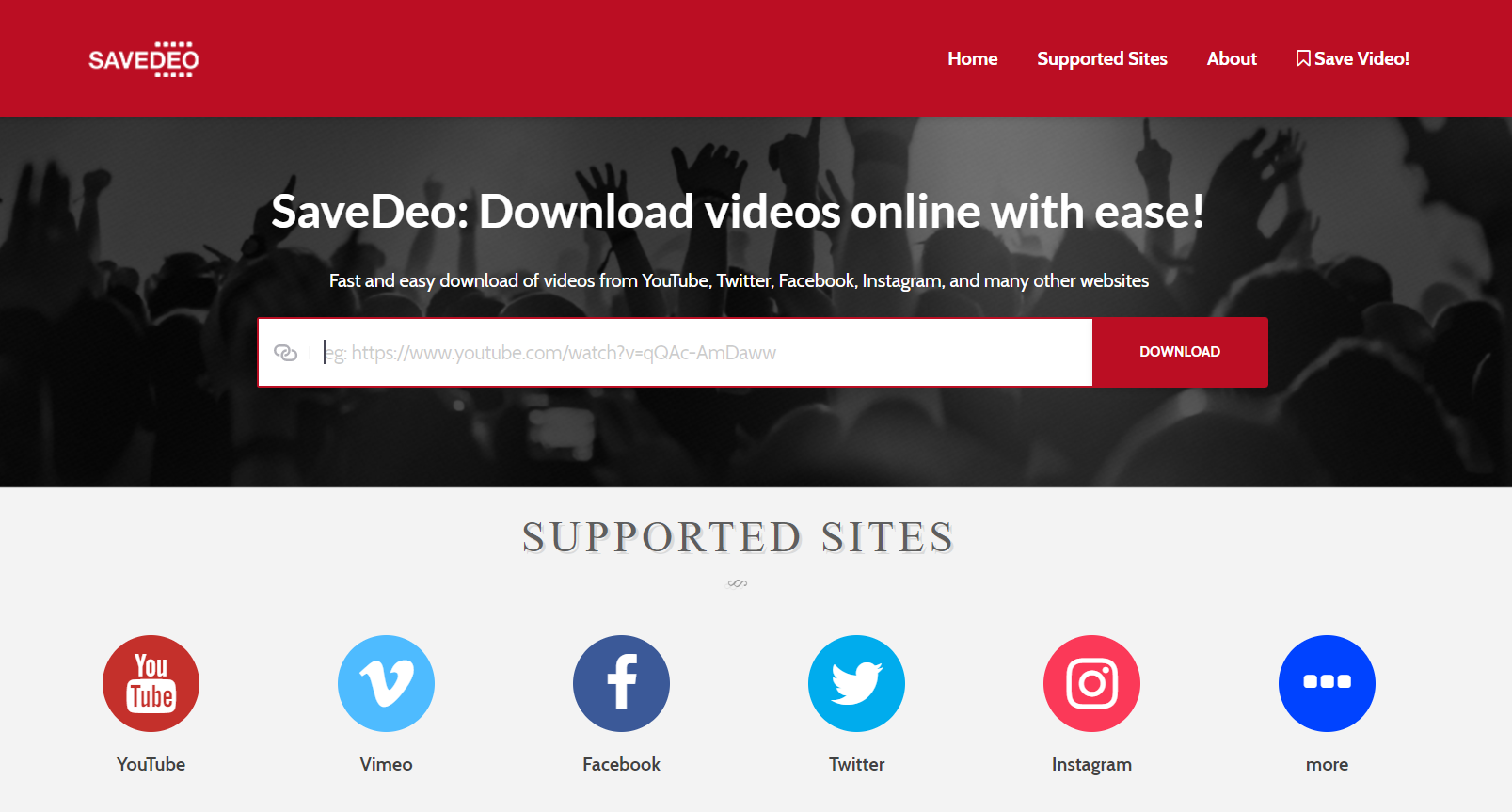
Особенности:
- Возможность скачать как видео со звуком, так и видеоматериал или аудио отдельно.
Плюсы:
- Форматы — MP4, WEBM, M4A.
- Есть возможность выбрать качество и формат роликов.
Минусы:
- Сервис не умеет обходить авторскую и региональную защиту, поэтому не все видео доступны для скачивания.
Как сделать репост видео в Инстаграм
Чтобы сделать репост любого ролика, выберите понравившееся видео или контент, о котором хотите рассказать в историях. Затем нажмите на значок «самолетика».
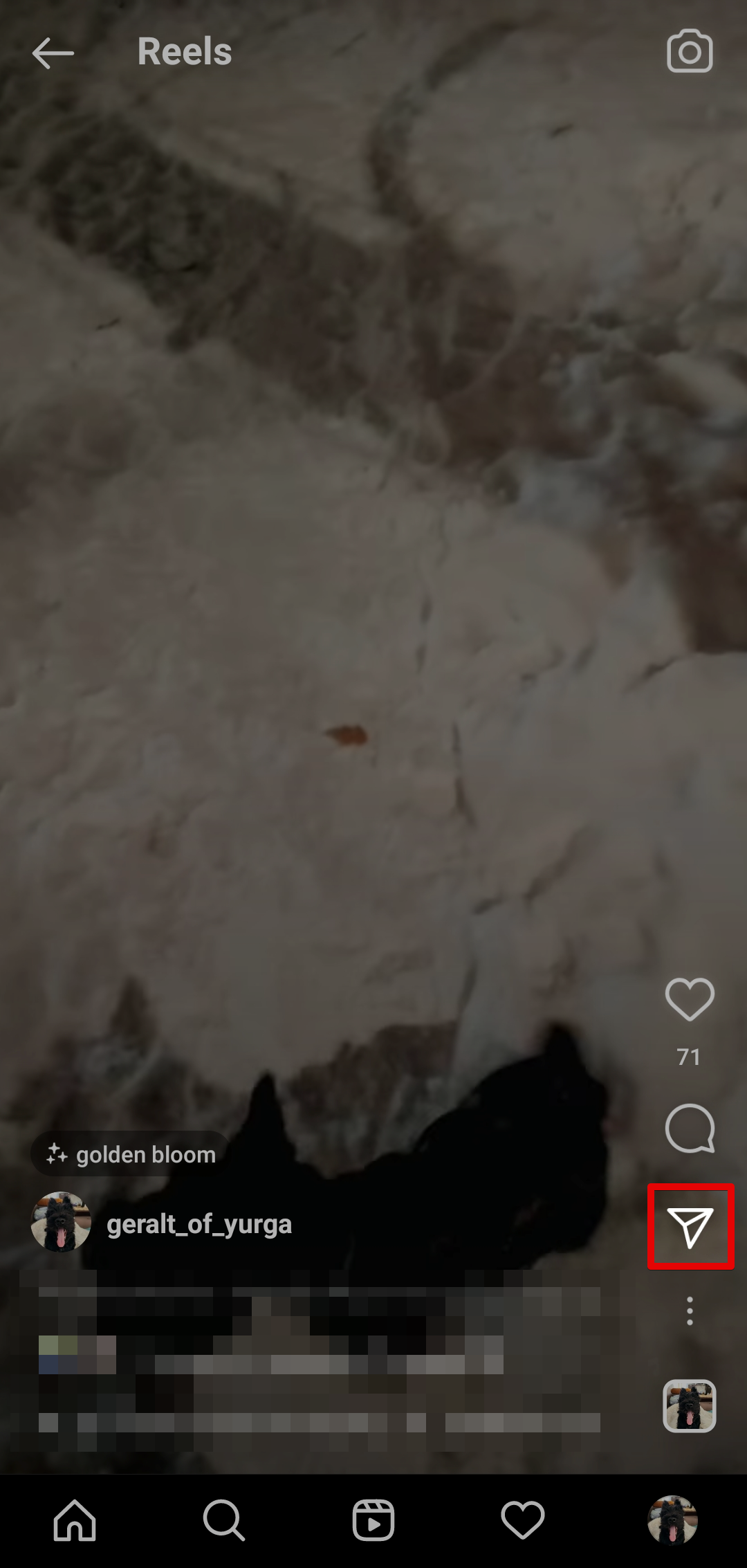
Выберите вариант размещения — «Добавить видео Reels в историю».
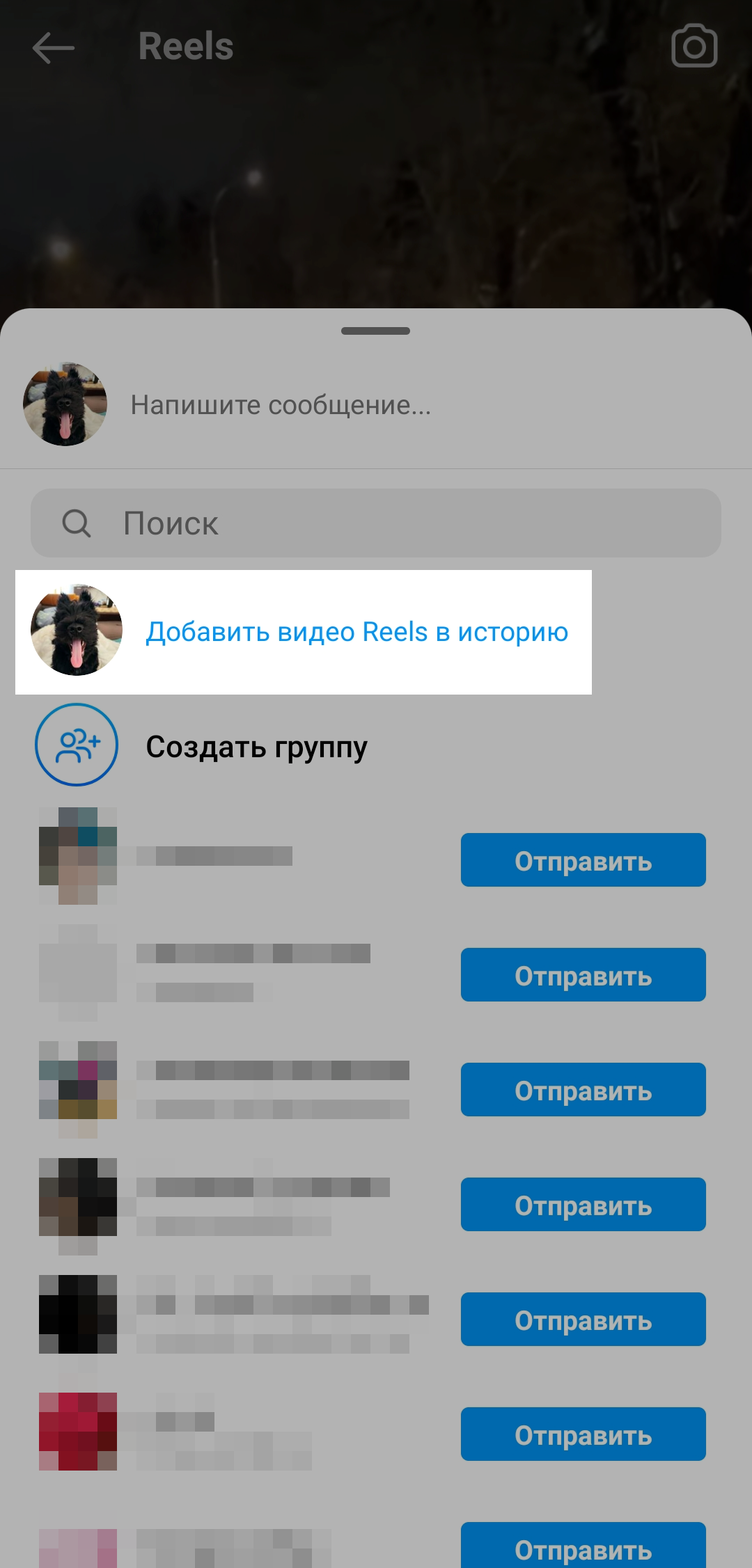
Отредактируйте новую историю и опубликуйте ее. Например, отключите звук, добавьте отметку пользователя, стикер, эффект, рисунок или текст.
Примечание. Историю можно опубликовать для всех пользователей соцсети или выбрать определенную группу подписчиков и добавить ее в «Близкие друзья». Так вы сможете ограничить аудиторию, которой доступен просмотр stories. Например, чтобы поделиться личной историей или рассказать о том, что вы готовите на день рождения друга в тайне от именинника.
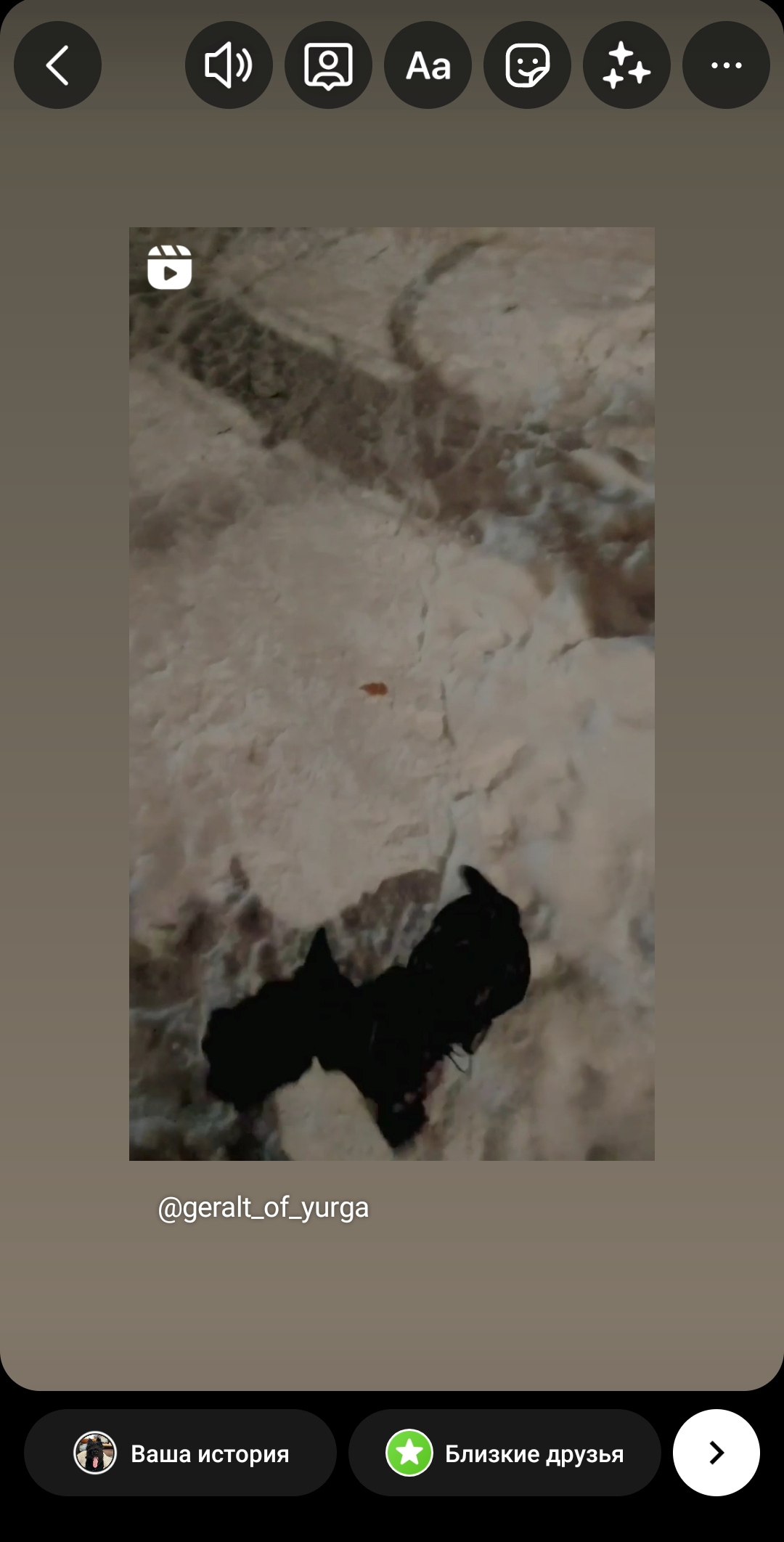
Для публикации ролика из ленты или IGTV в stories потребуется аналогичный набор действий. Нажимаете на значок «самолетика», выбираете место отправки — «Добавить публикацию в вашу историю» и редактируете сторис.
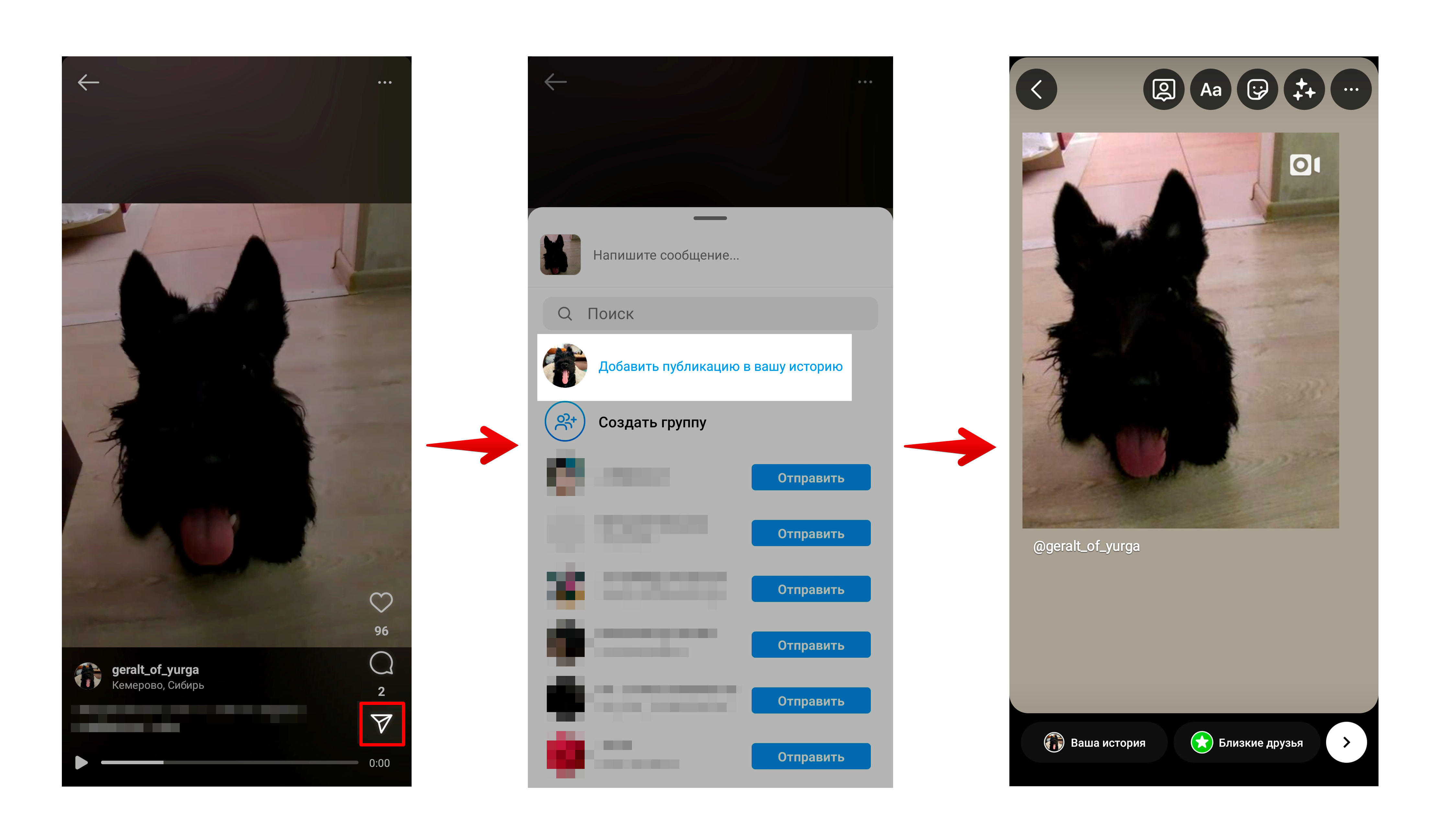
Заключение
В этой статье мы разобрались в том, как опубликовать видео в Инстаграм, с помощью каких инструментов и способов.
- Всегда добавляйте ролики в высоком разрешении, чтобы качество контента не пострадало. У Instagram есть особенность: если загружать видео с Android — приложение снижает его качество, а если с iPhone — подобного эффекта не наблюдается.
- Для привлечения аудитории пробуйте разную ориентацию видео — вертикальную, горизонтальную, квадратную — и места их размещения.
- Не забывайте рассказывать подписчикам о новых публикациях с помощью stories.
- Для оформления и монтажа видеоконтента используйте программы и приложения.
Чтобы оптимизировать ведение бизнеса в Instagram и автоматизировать процесс общения с клиентами, регистрируйтесь в сервисе SendPulse и подключайте чат-бота, создавайте мультиссылки через конструктор сайтов и используйте бесплатную CRM. Попробуйте и другие возможности сервиса: чат-ботов для Telegram, Facebook и WhatsApp, email и SMS рассылки, а также push уведомления.